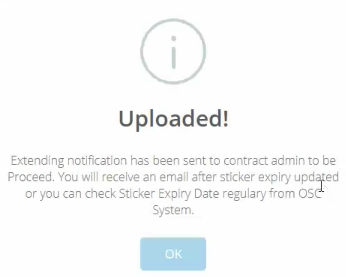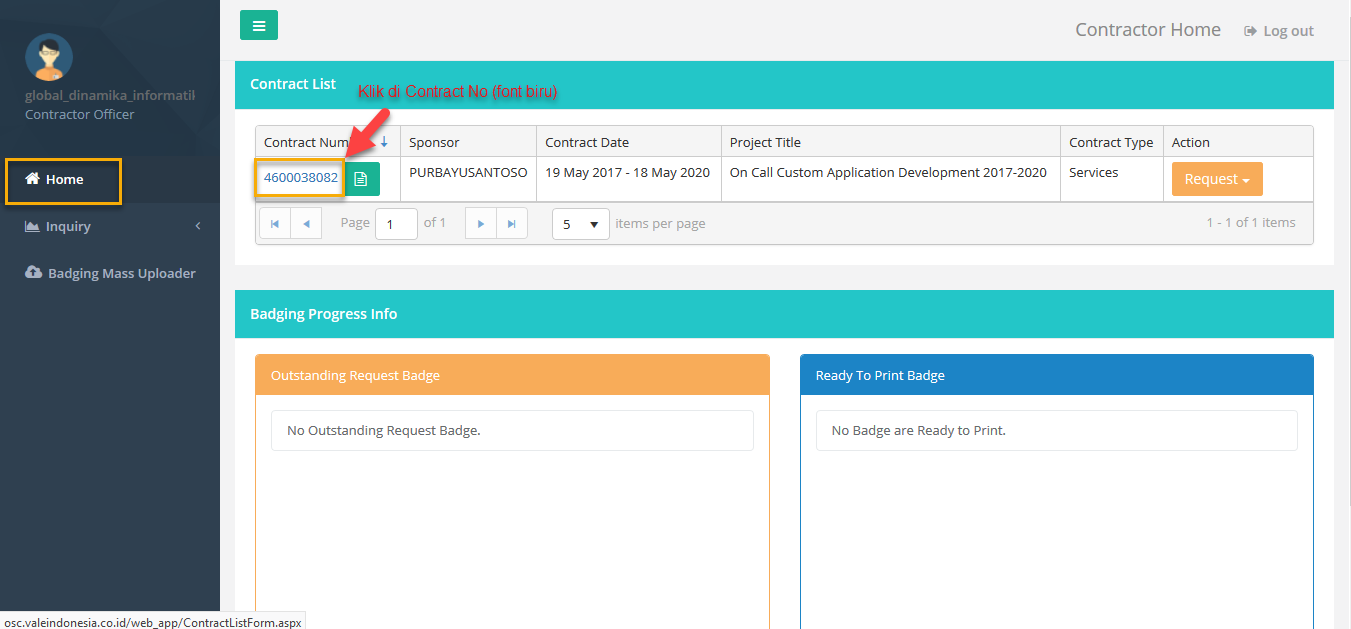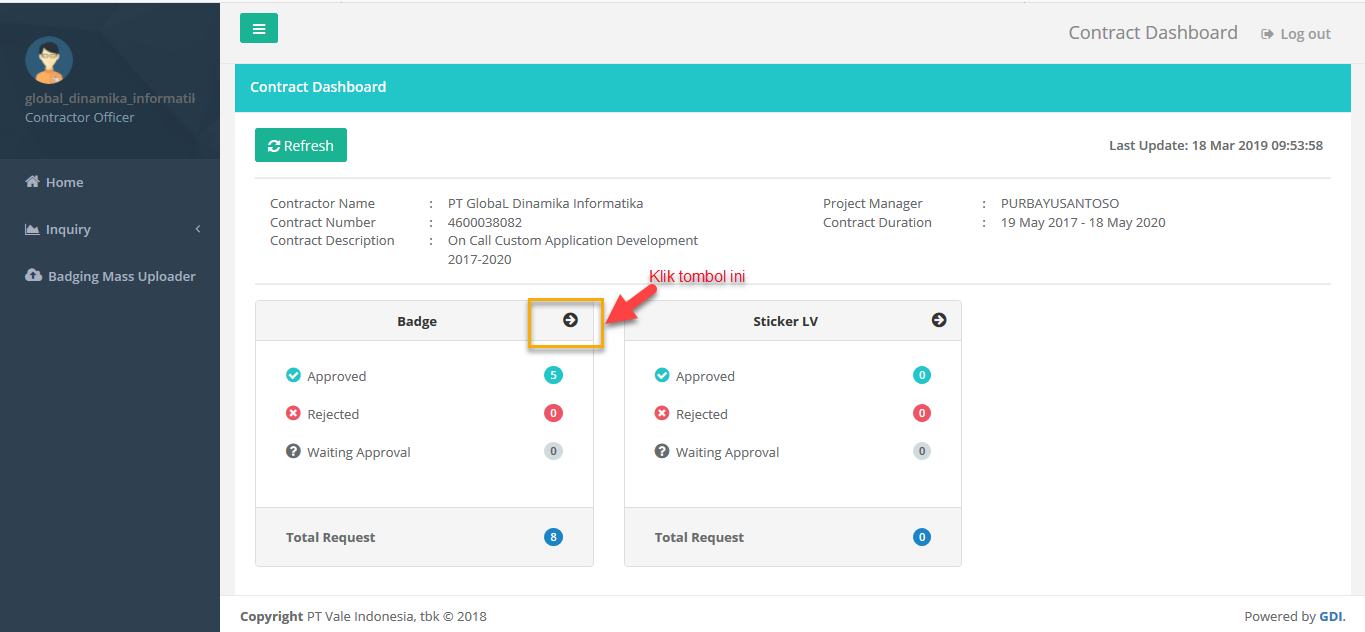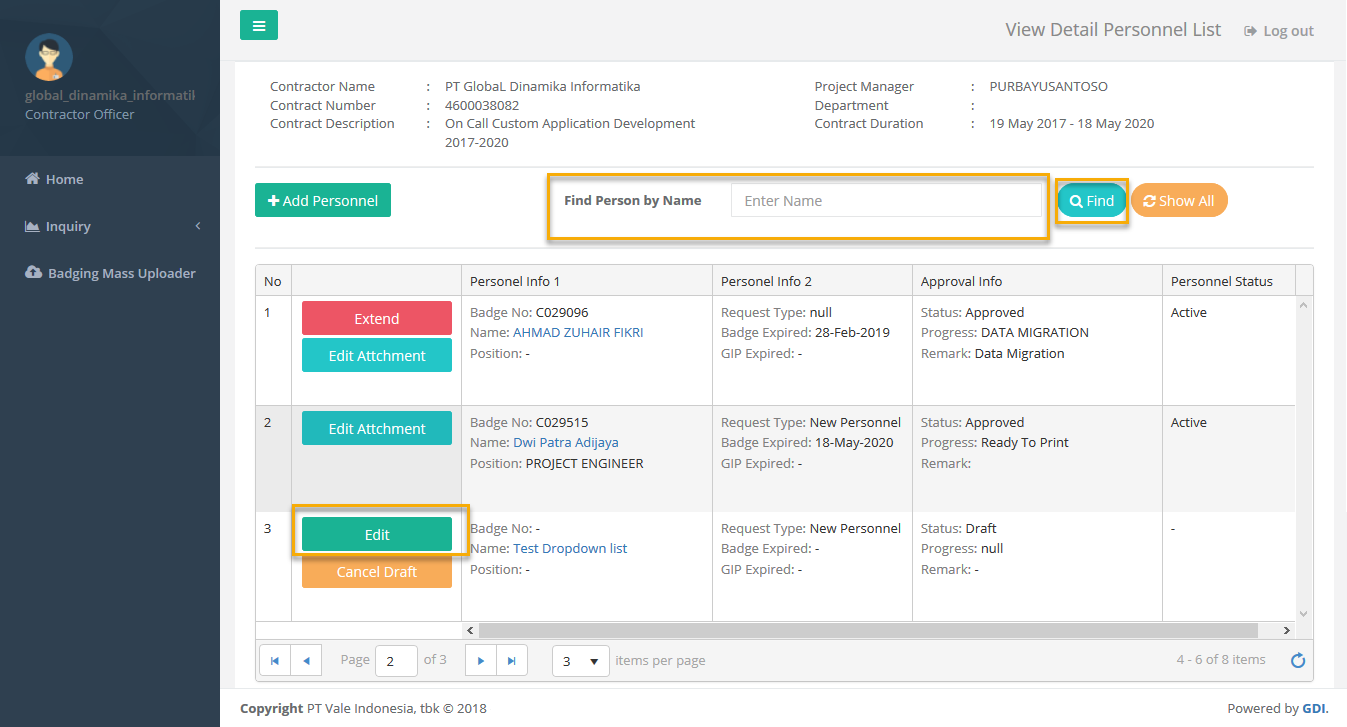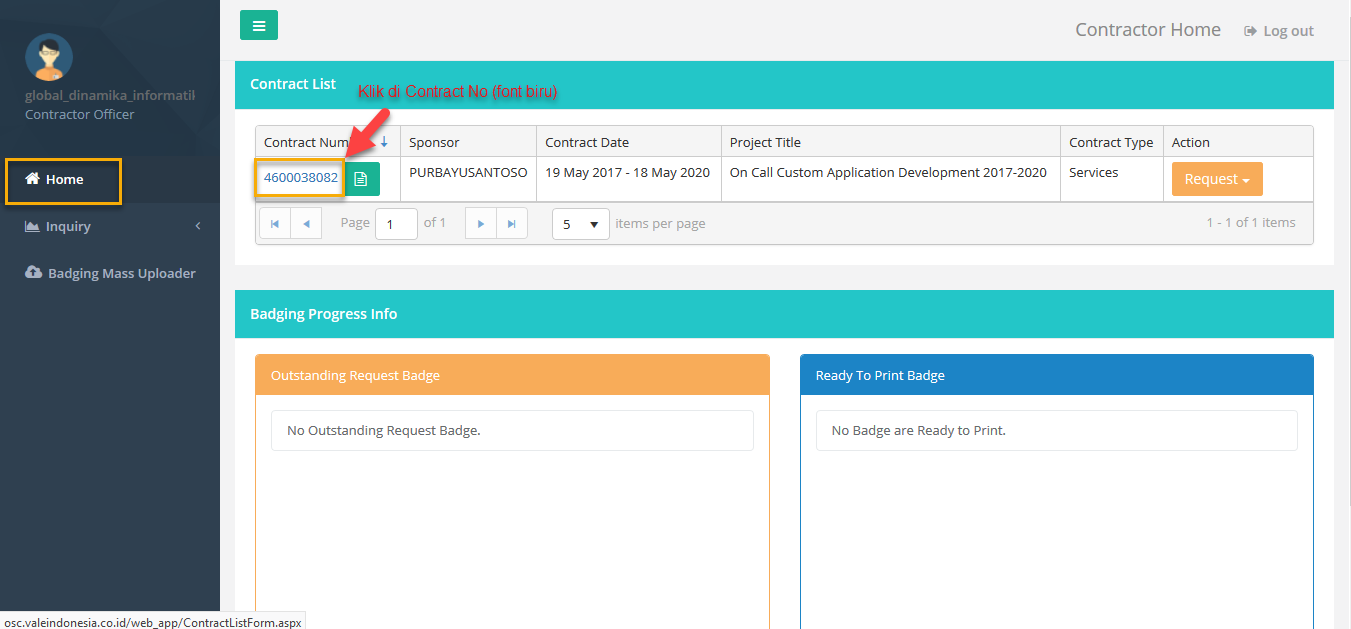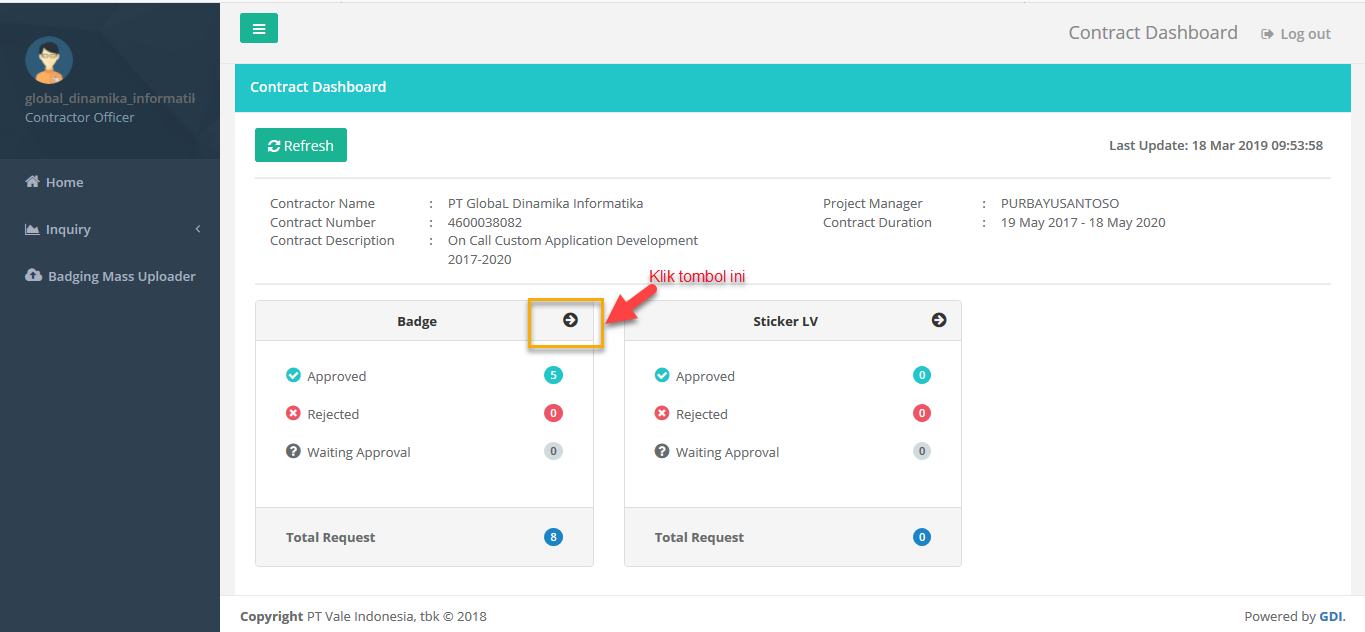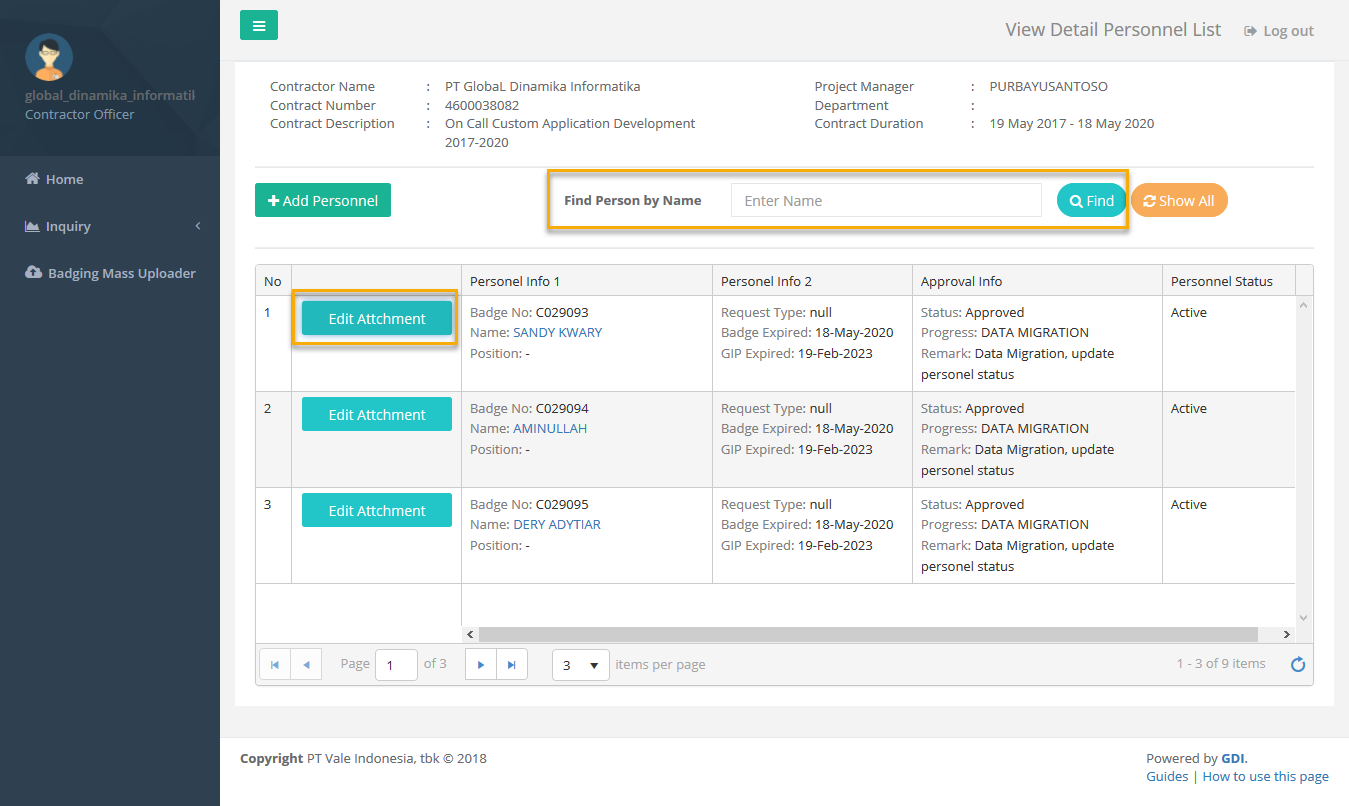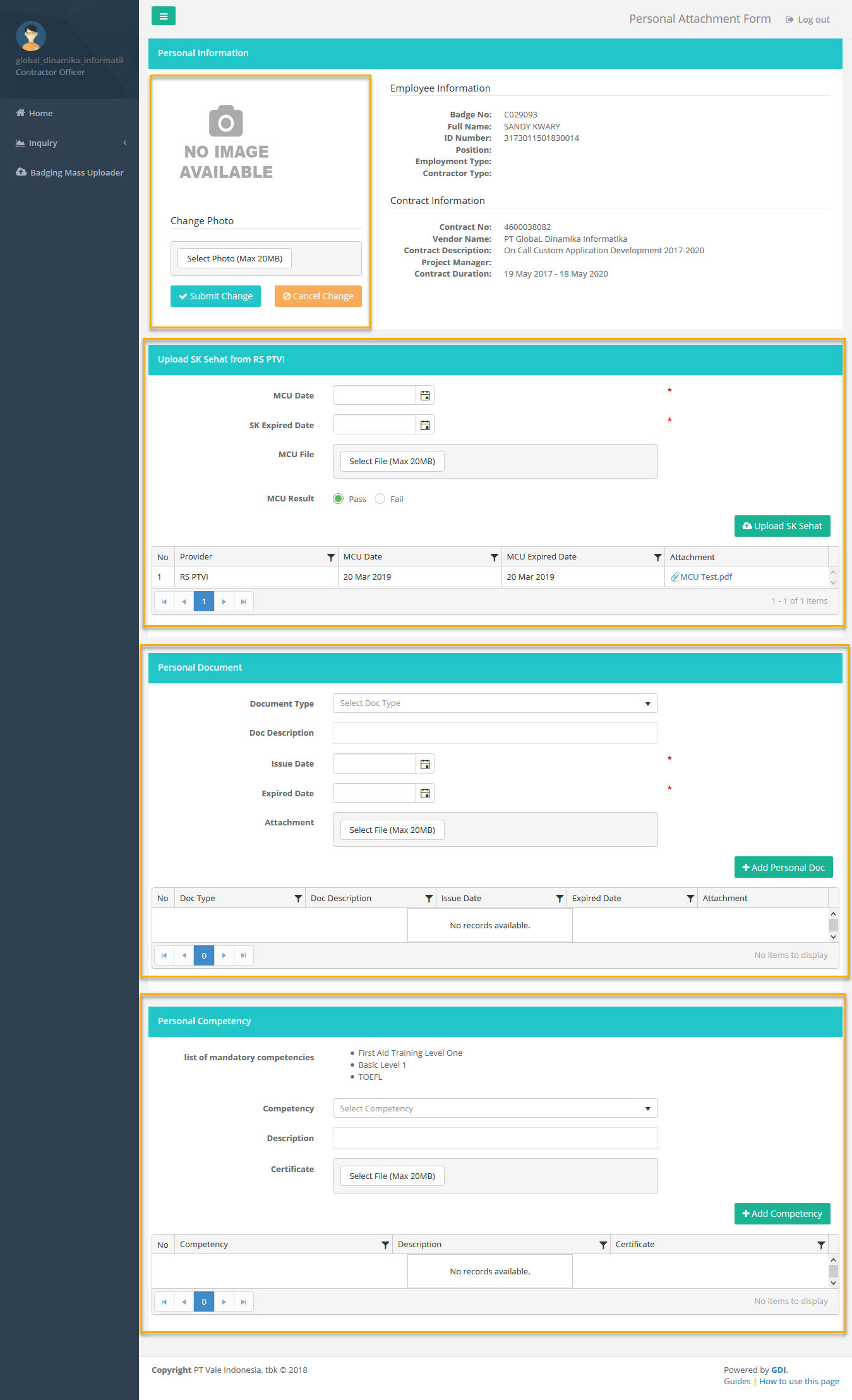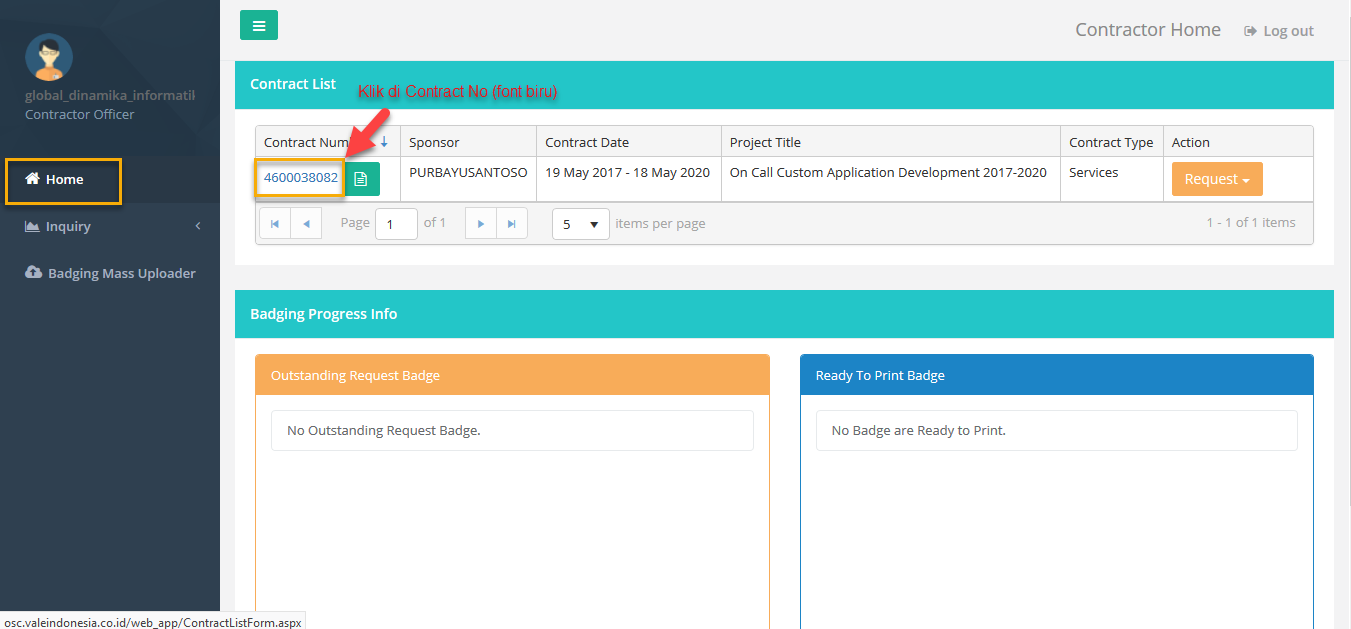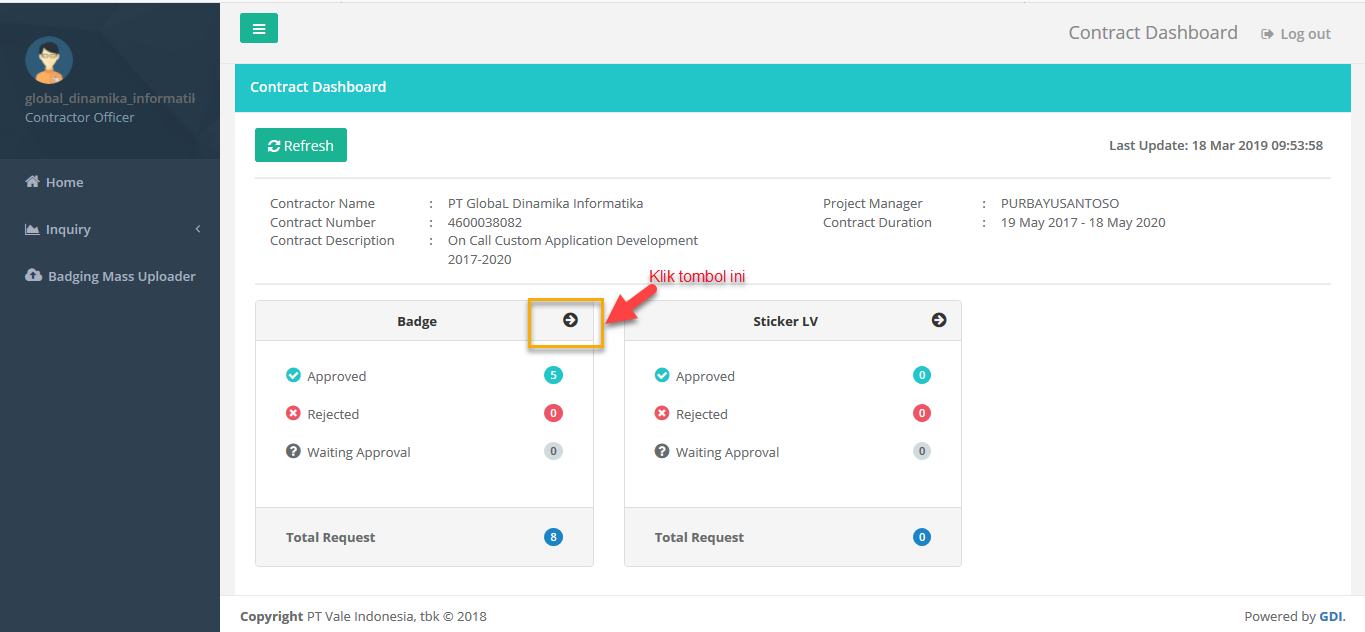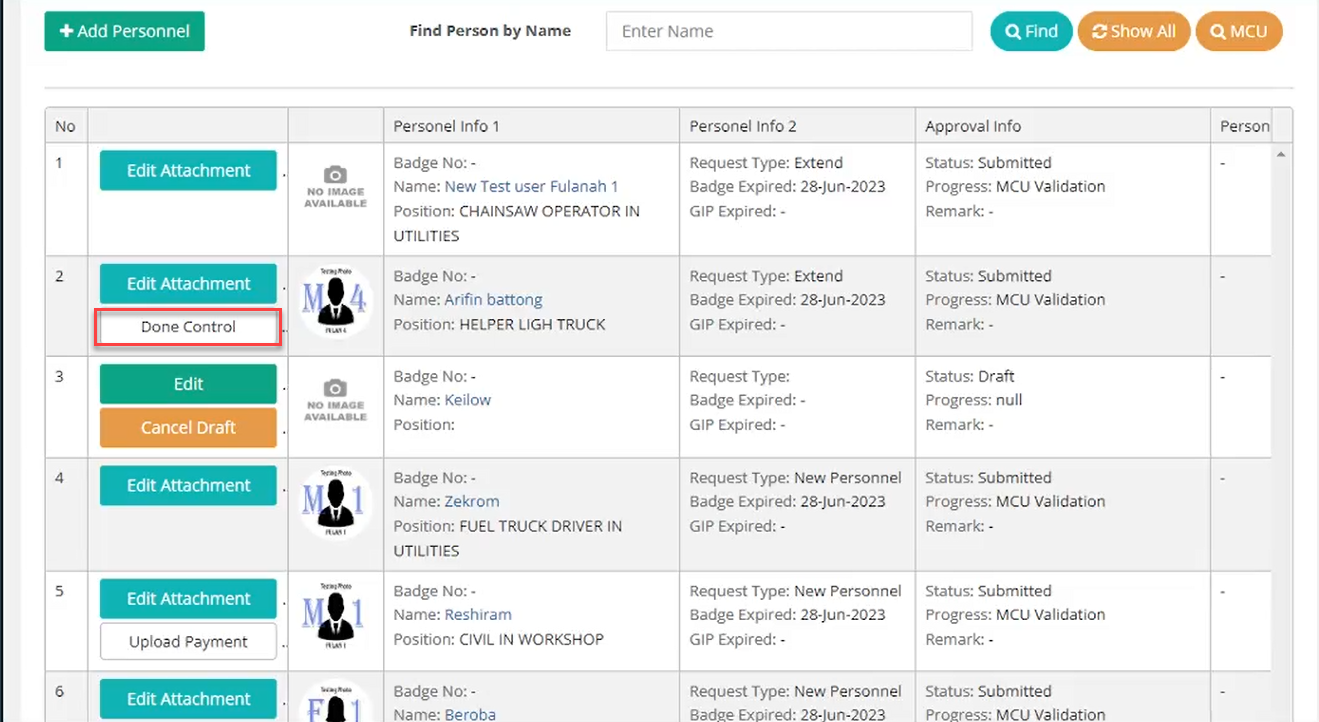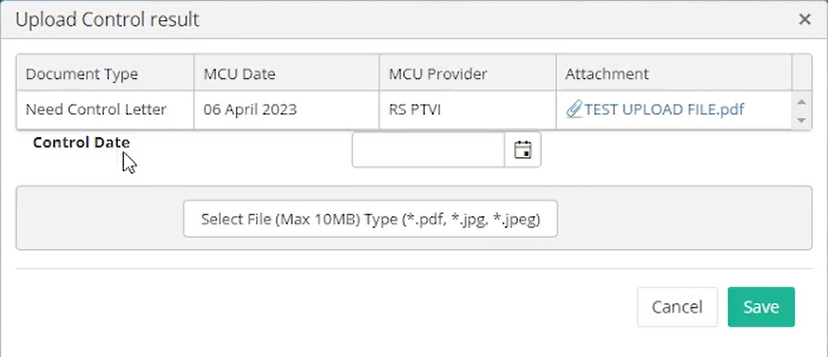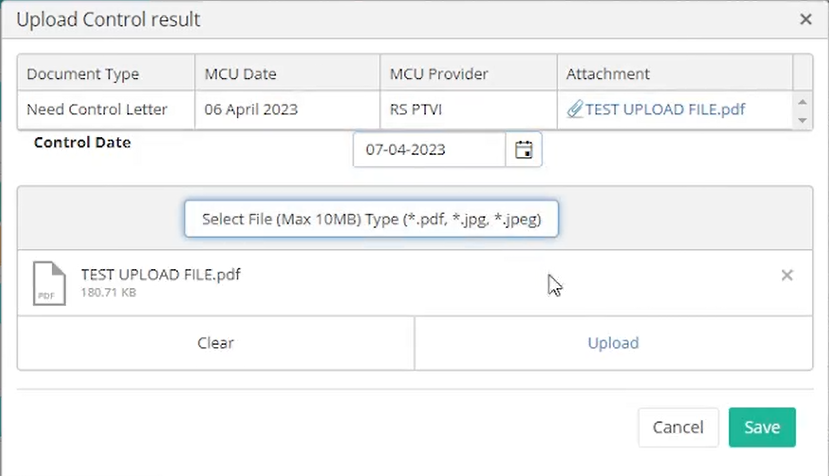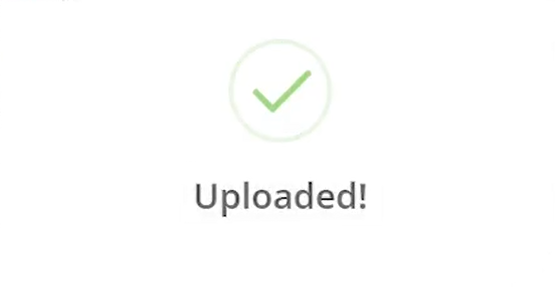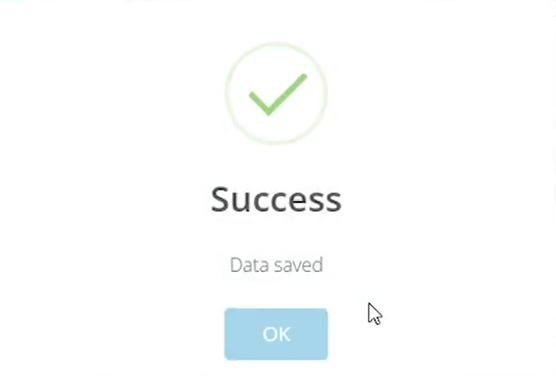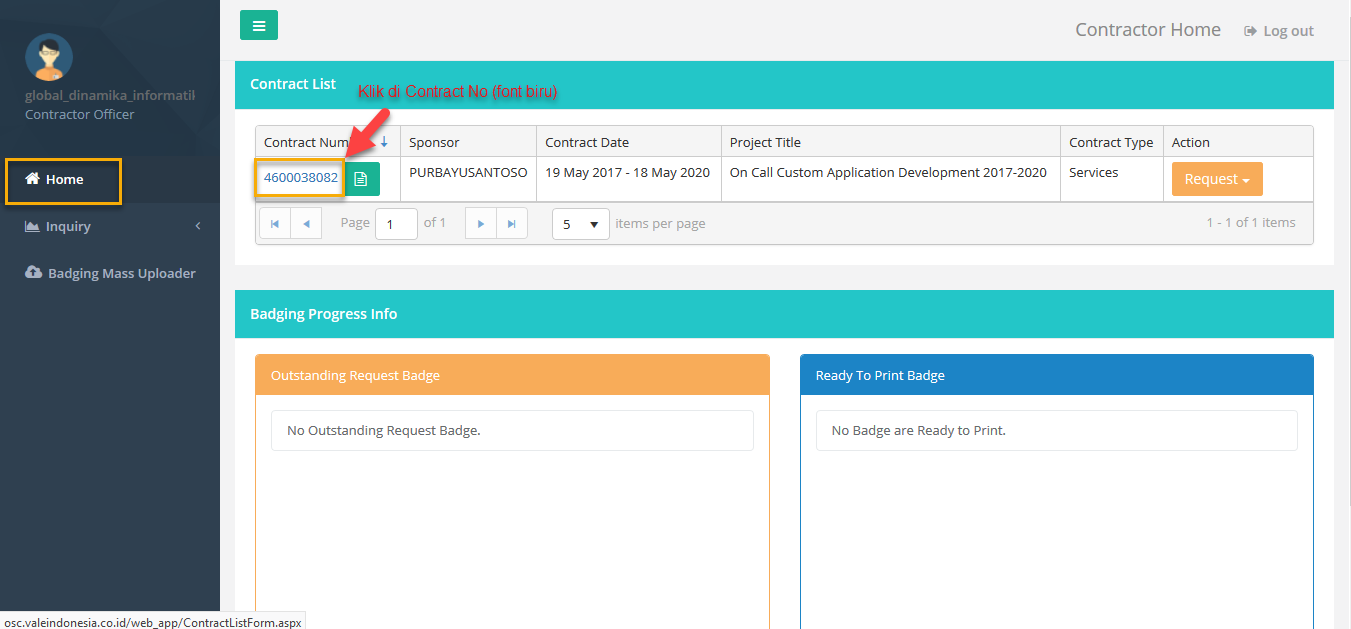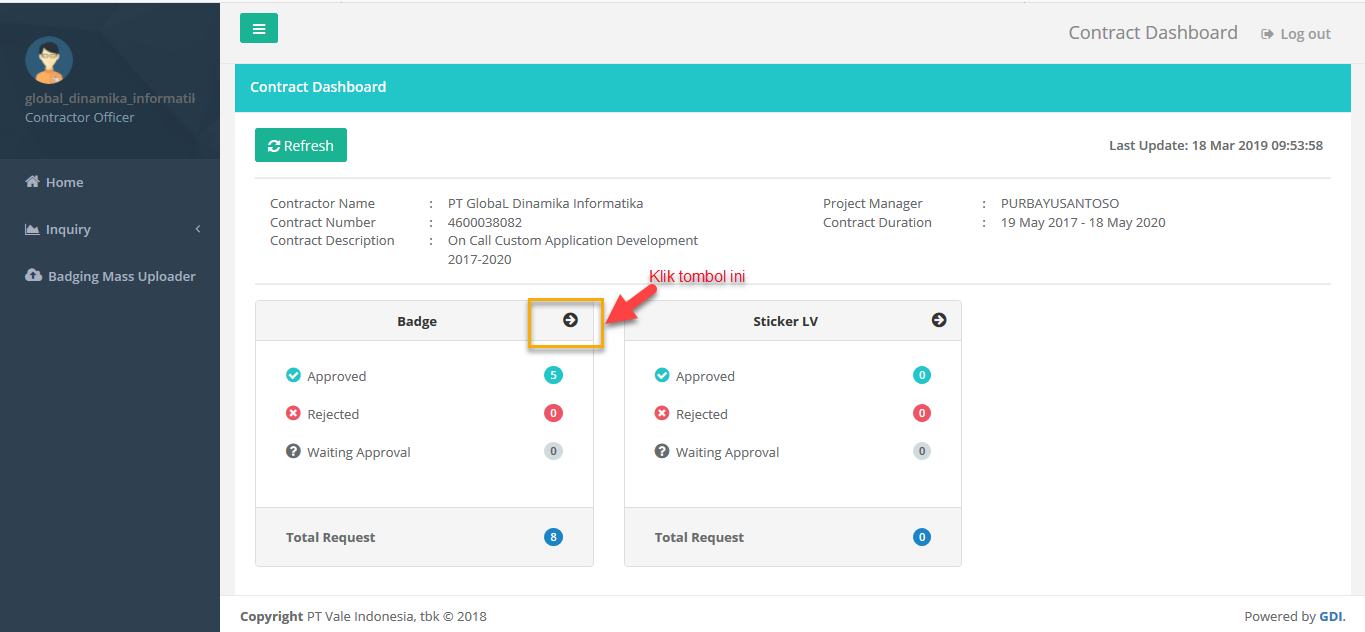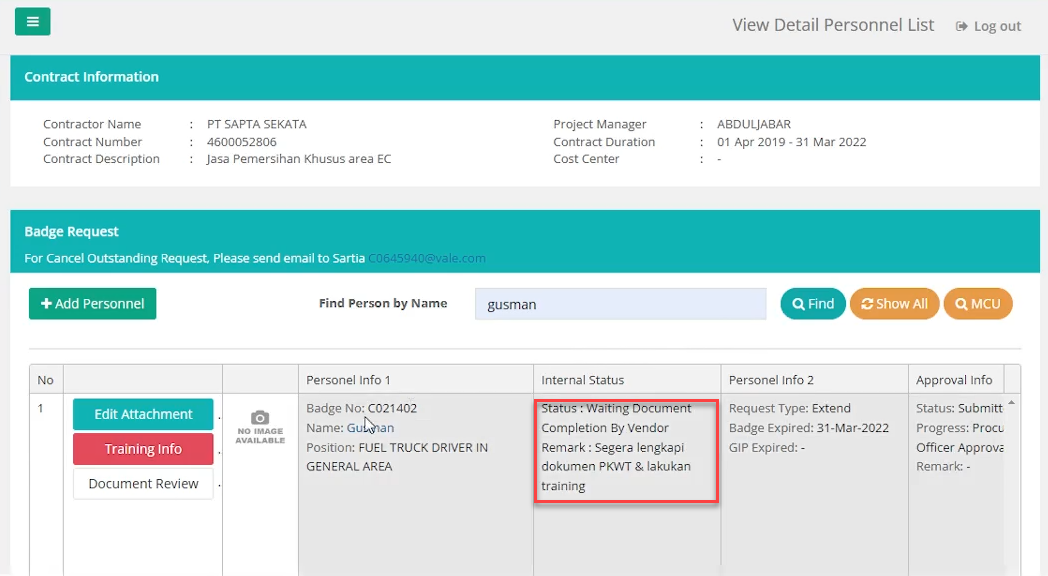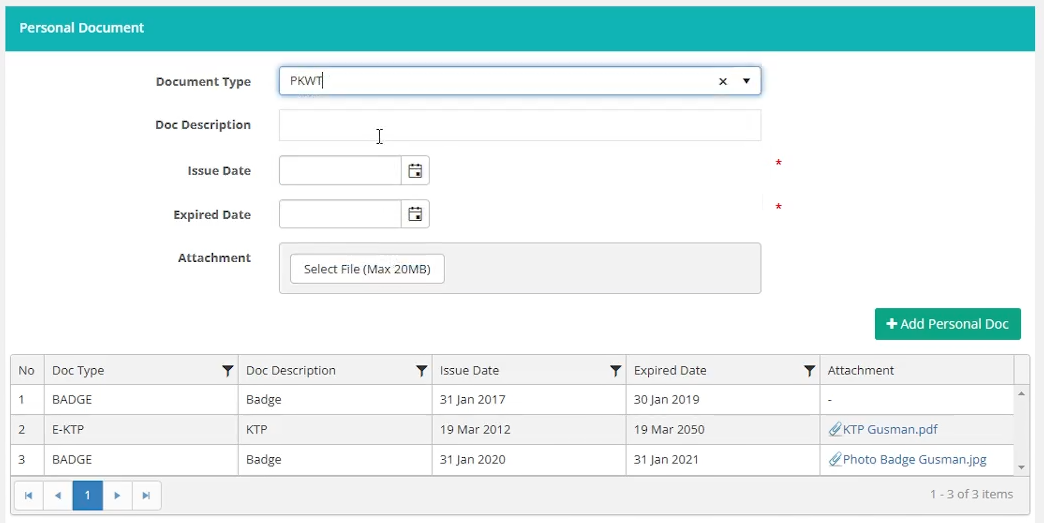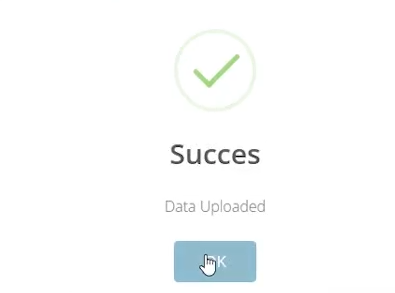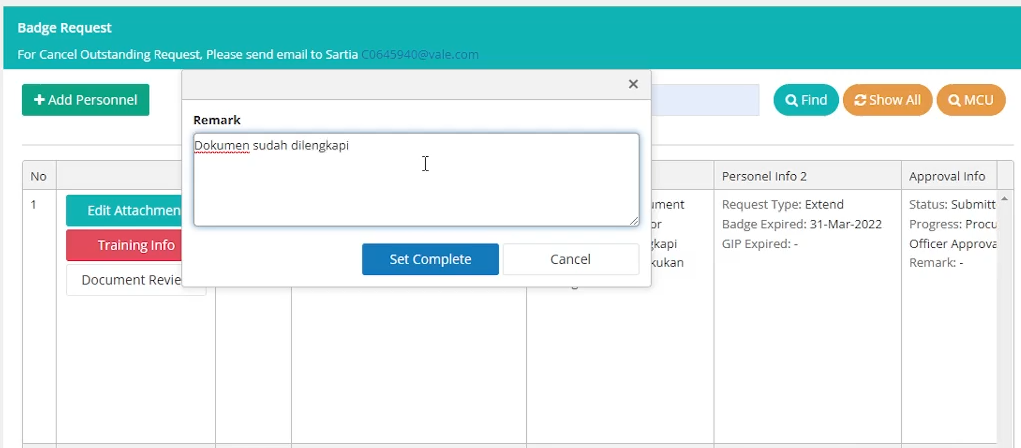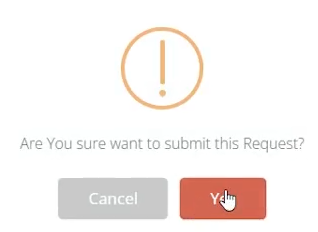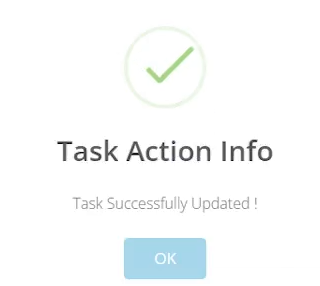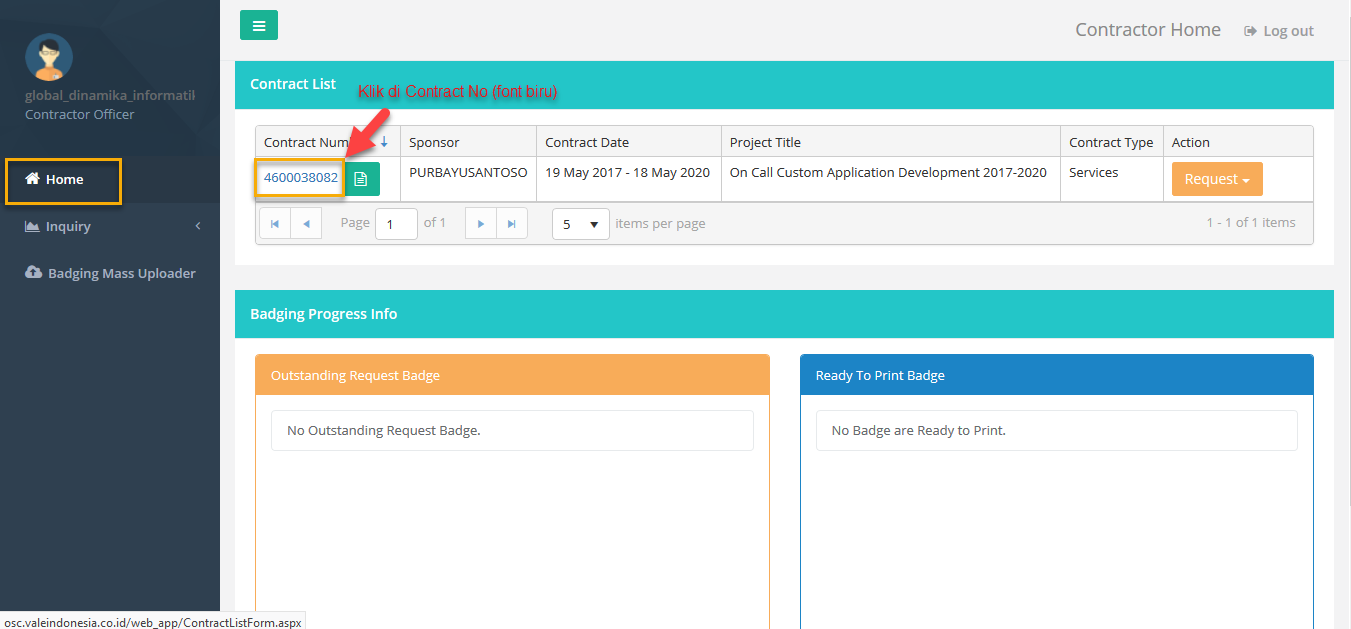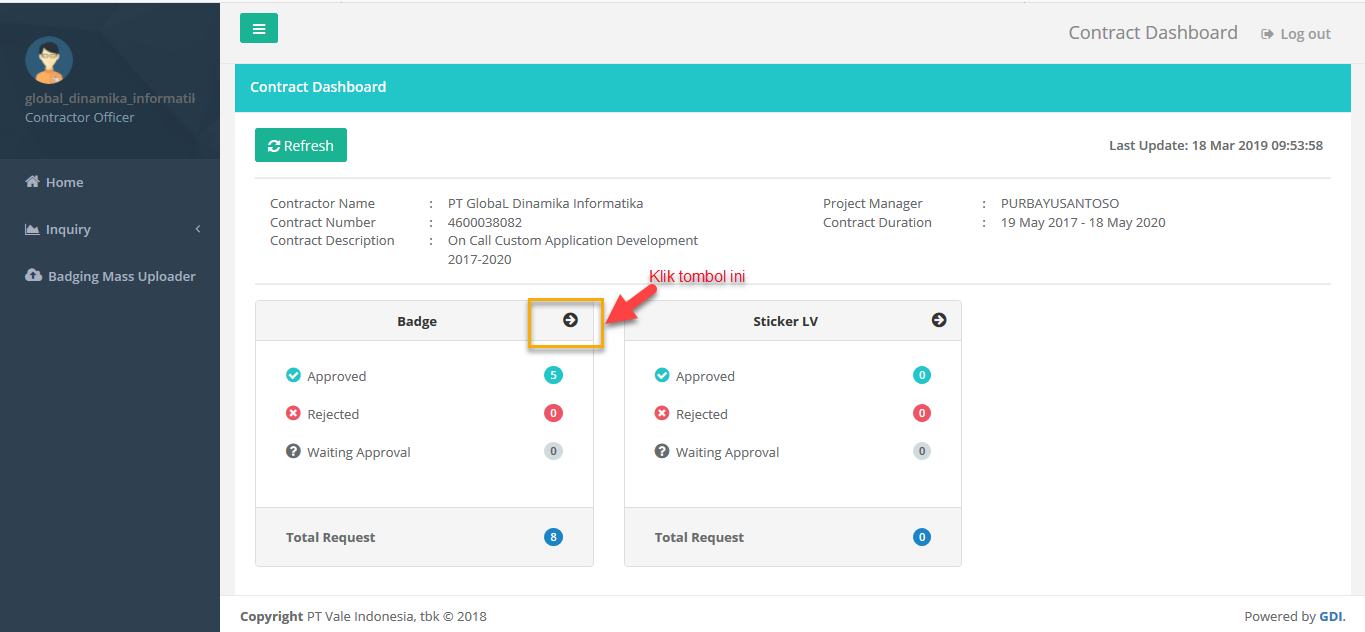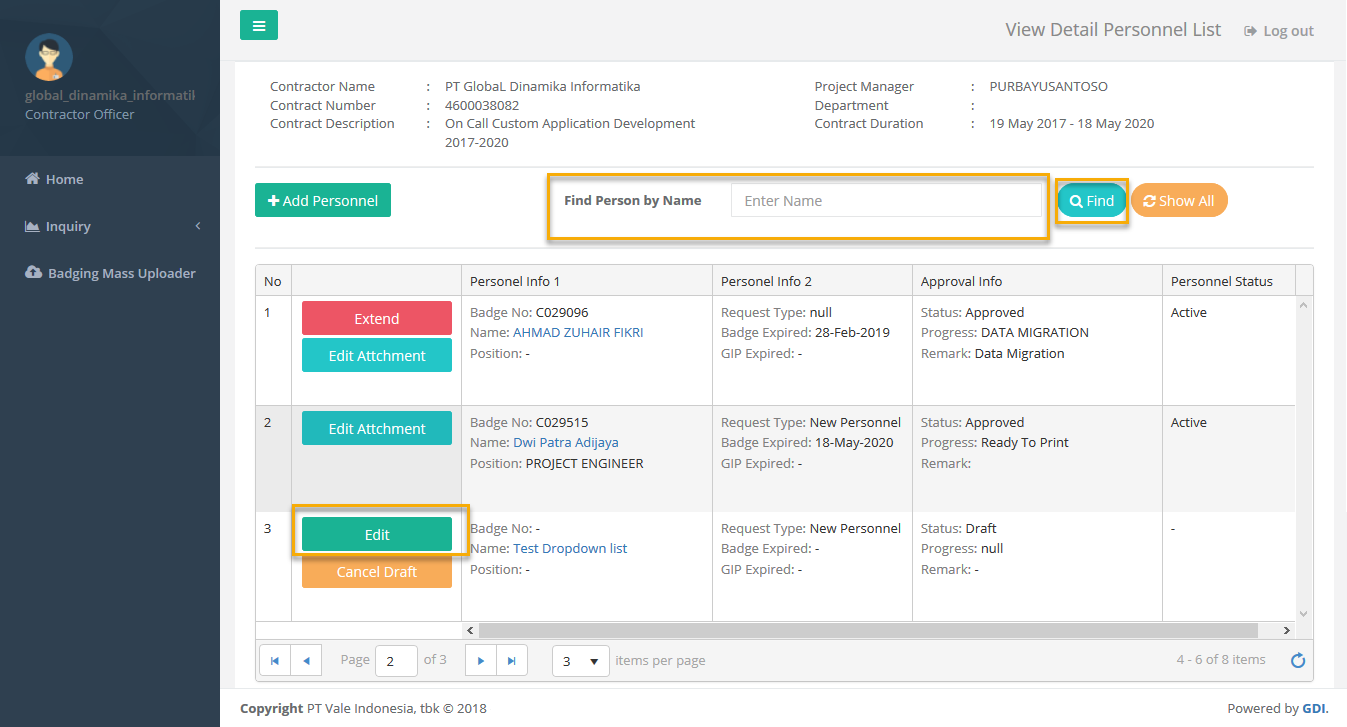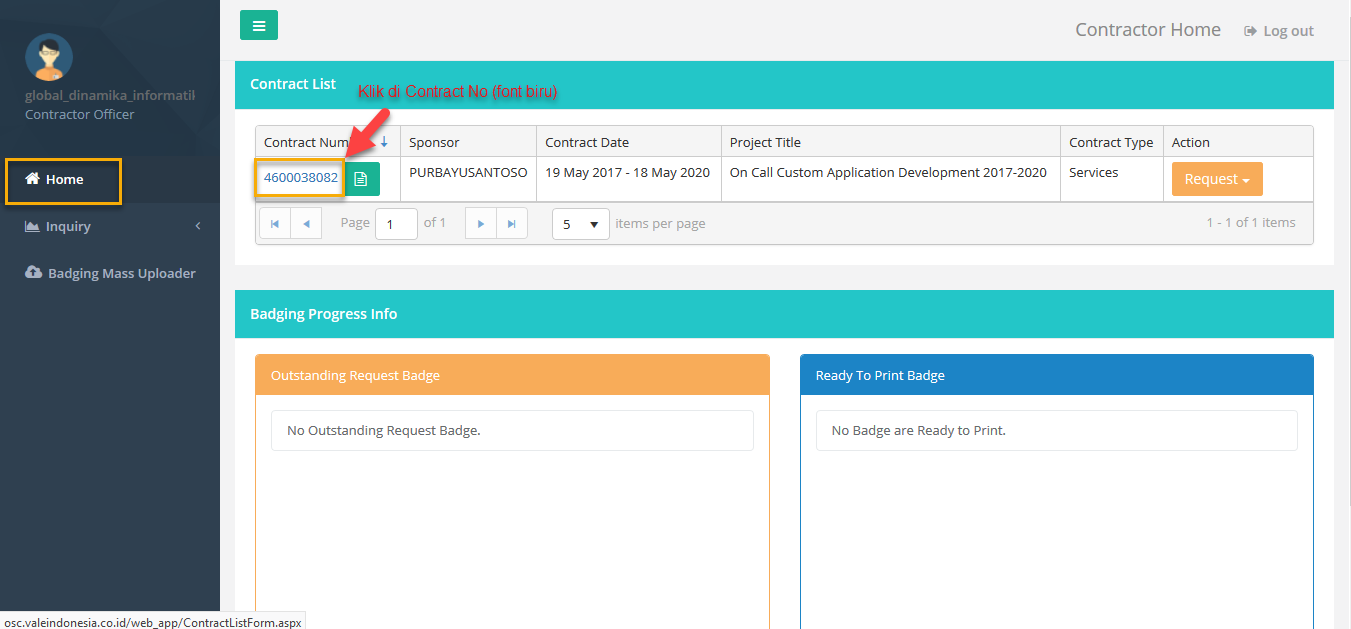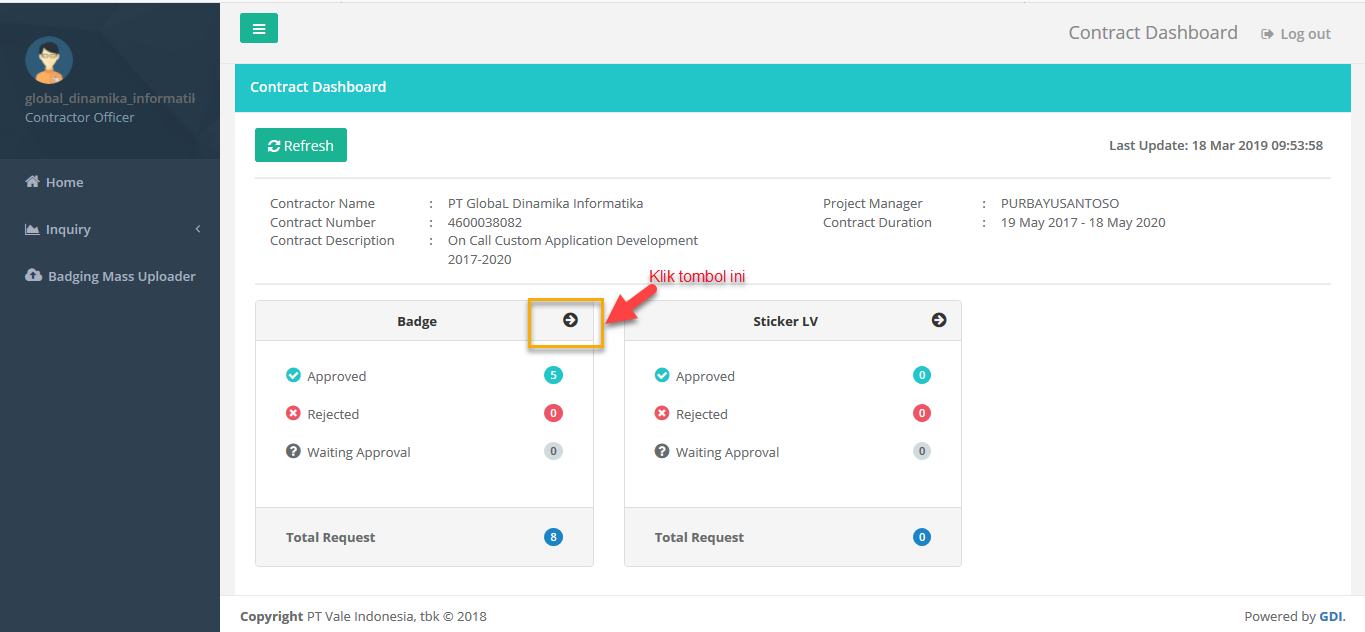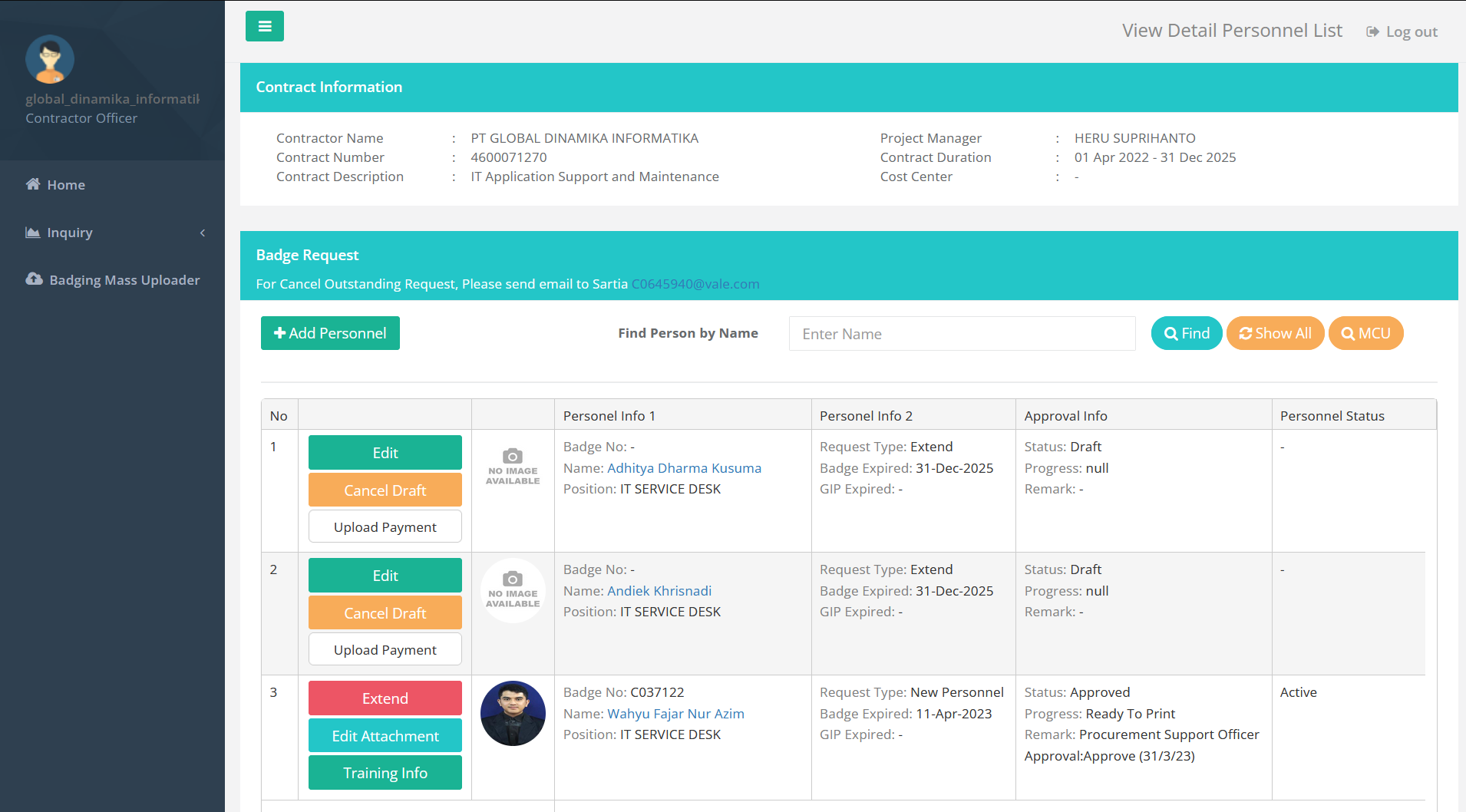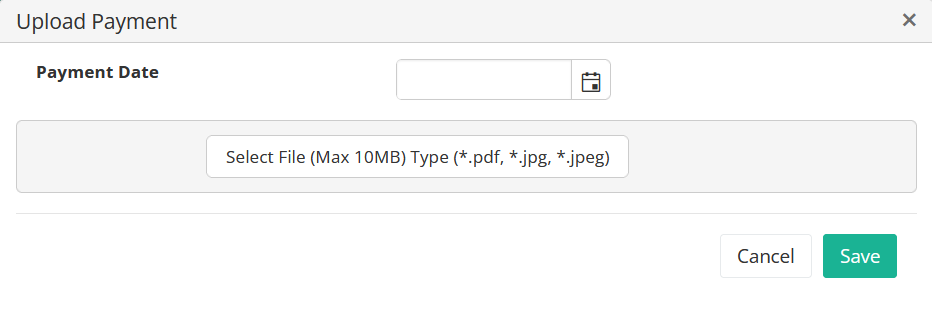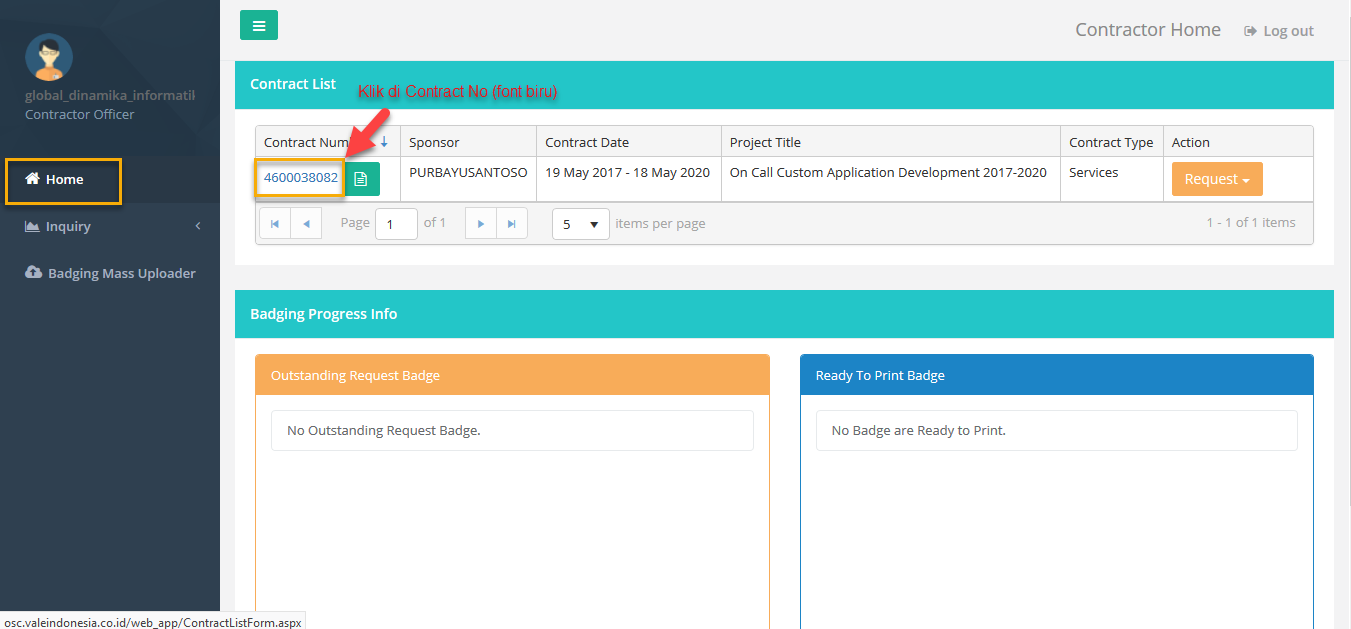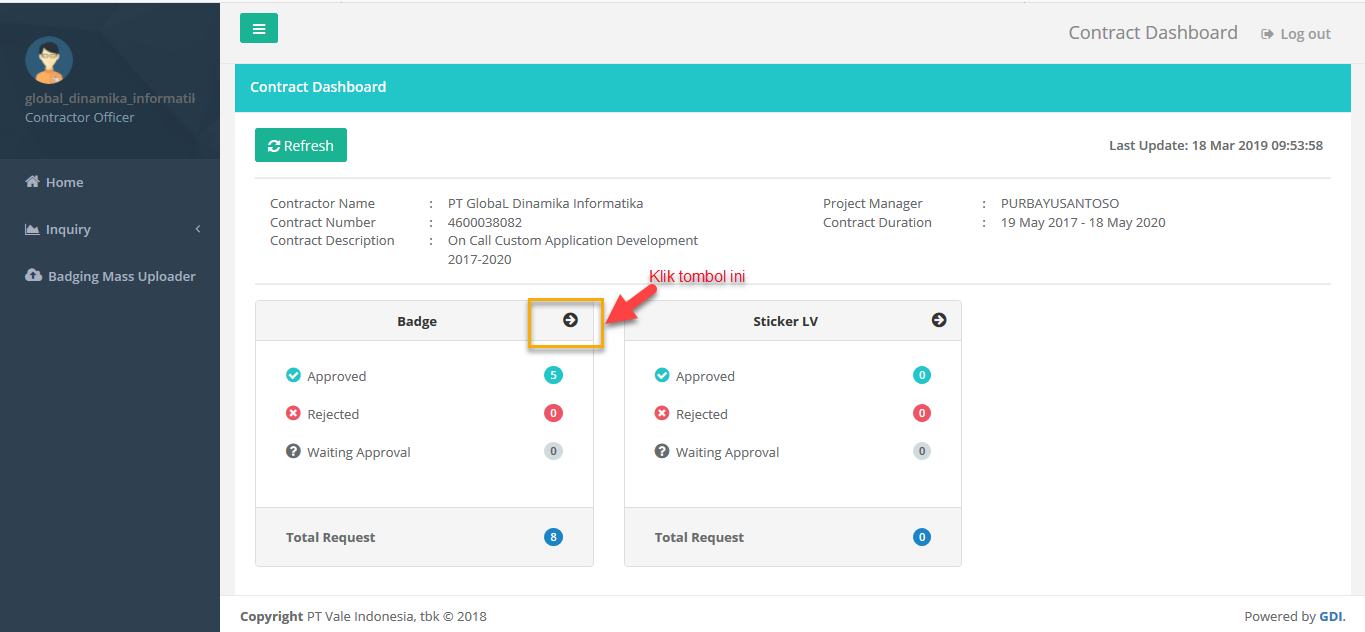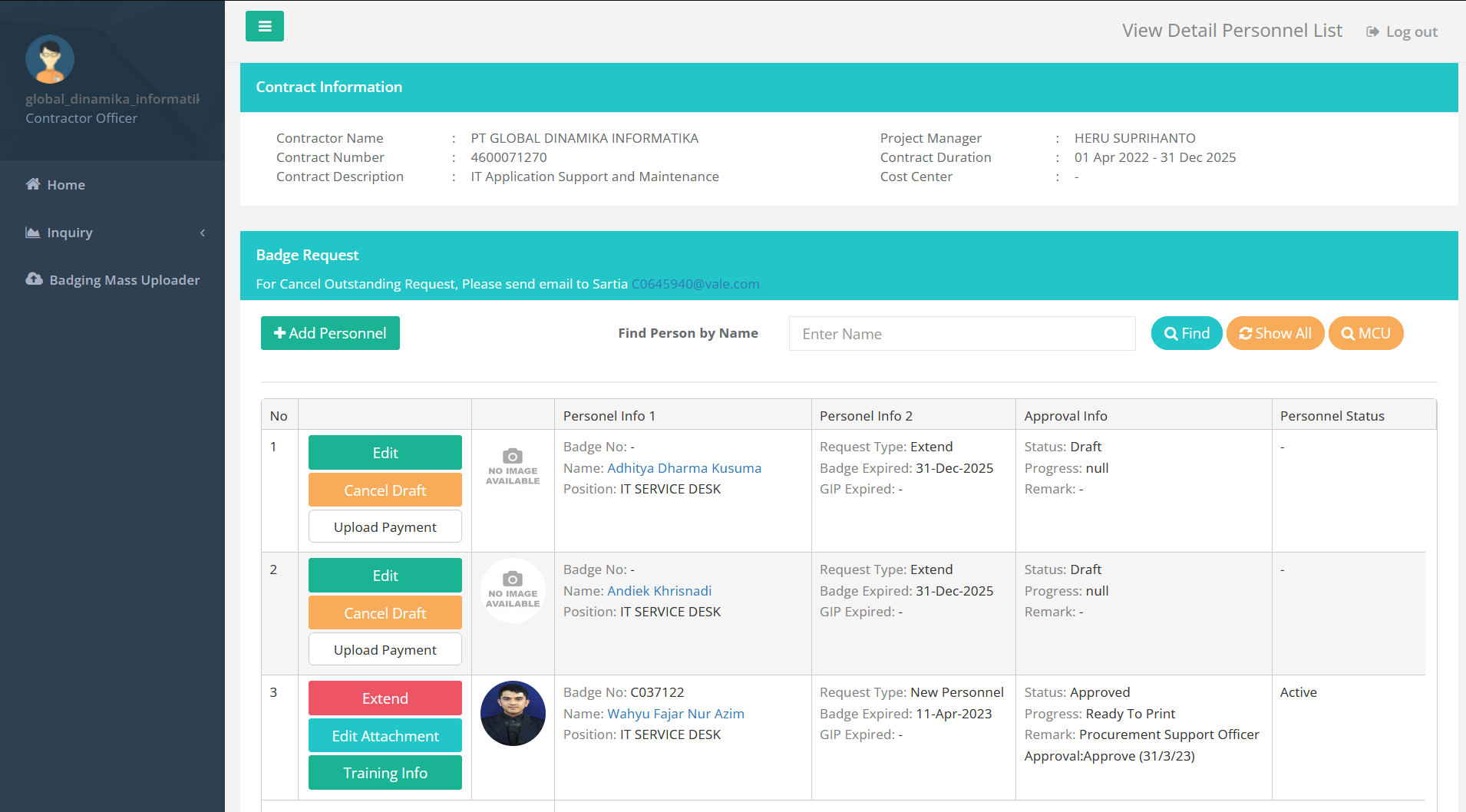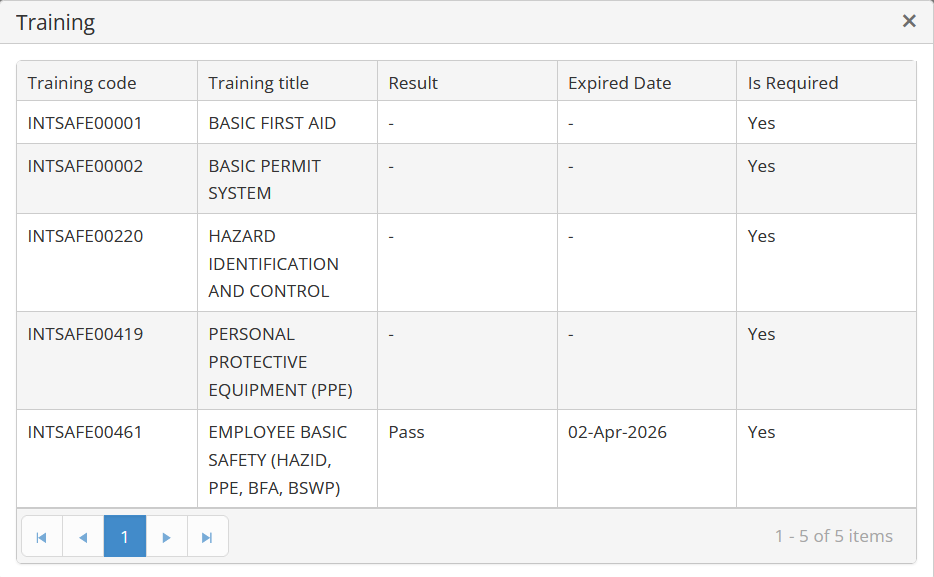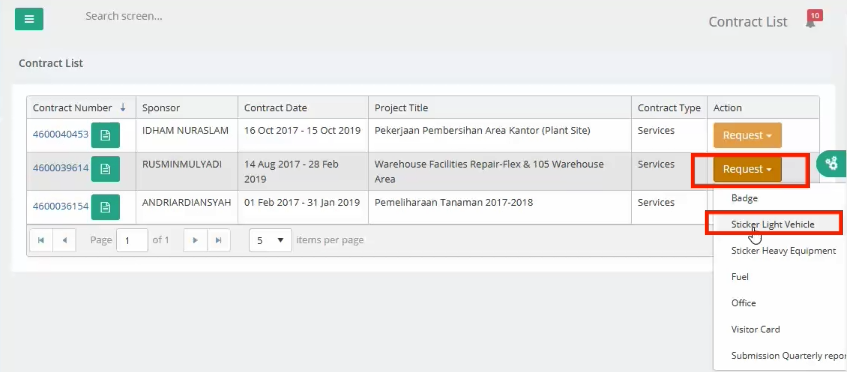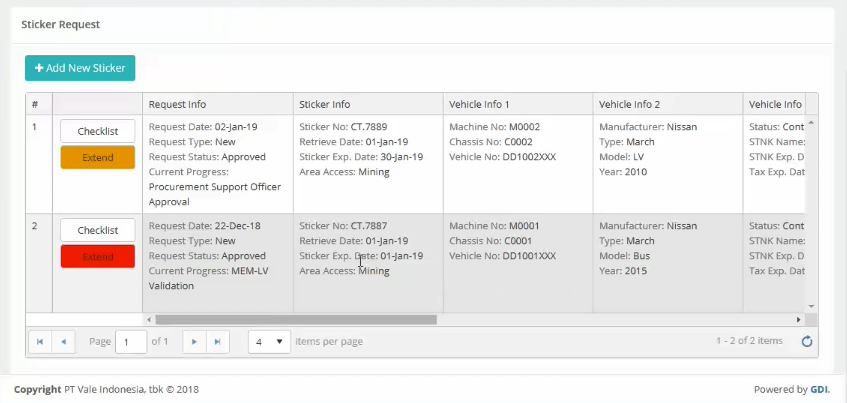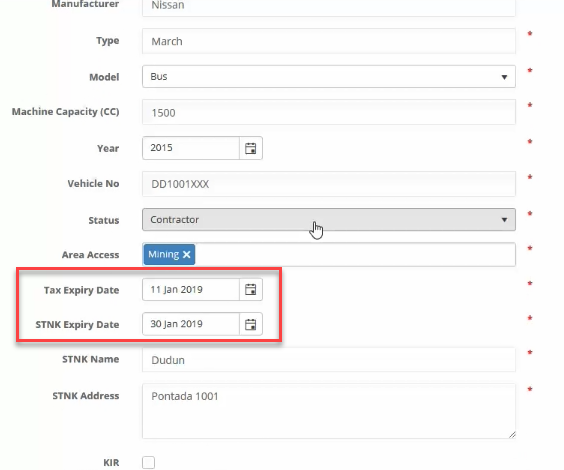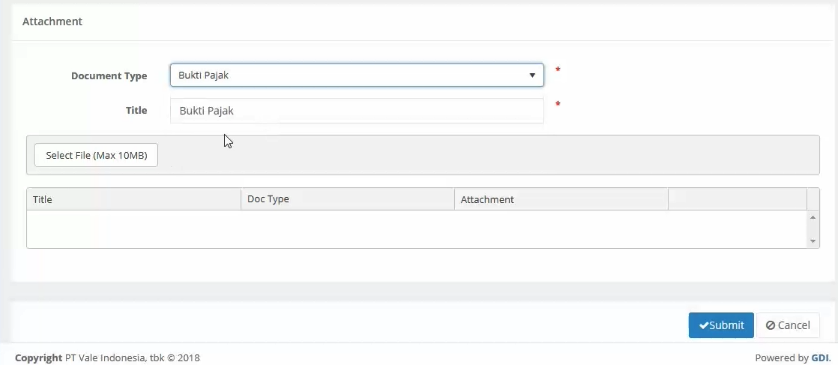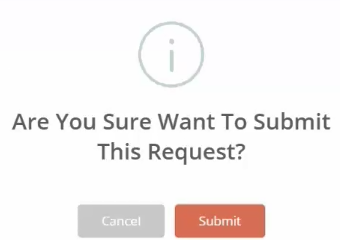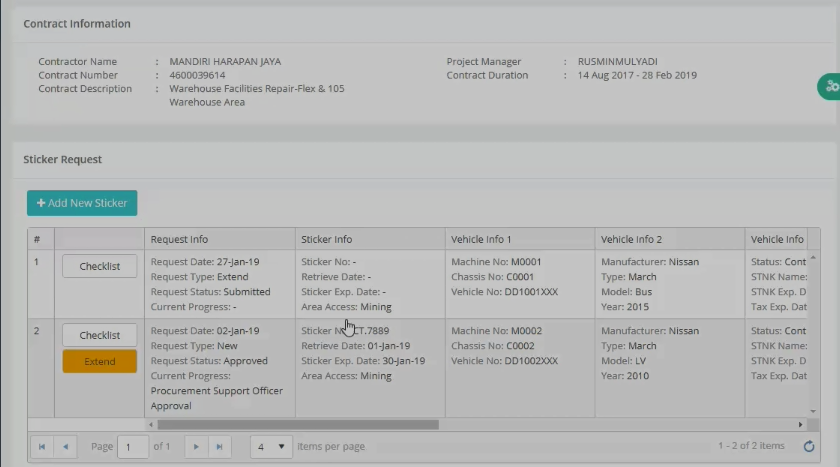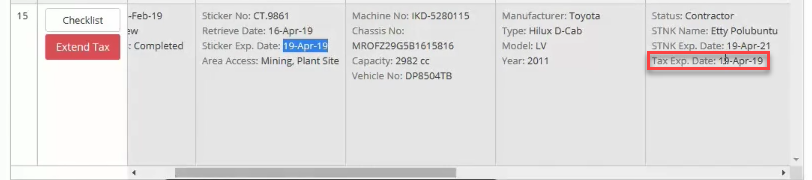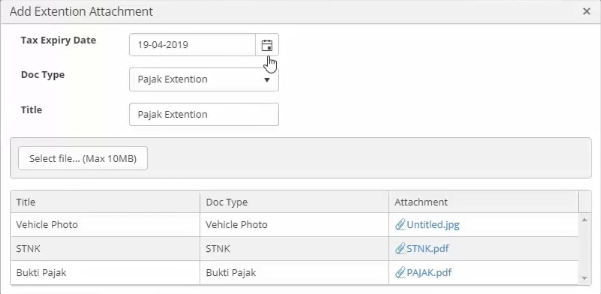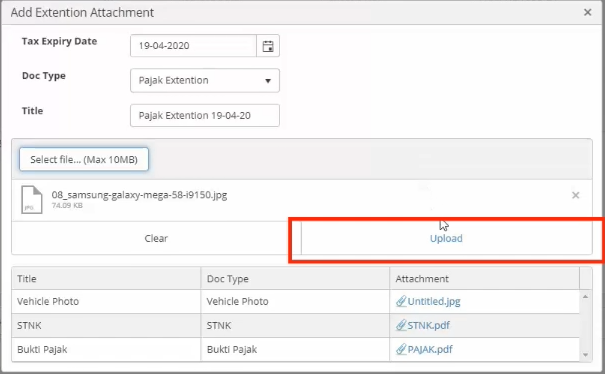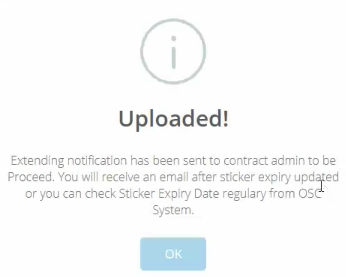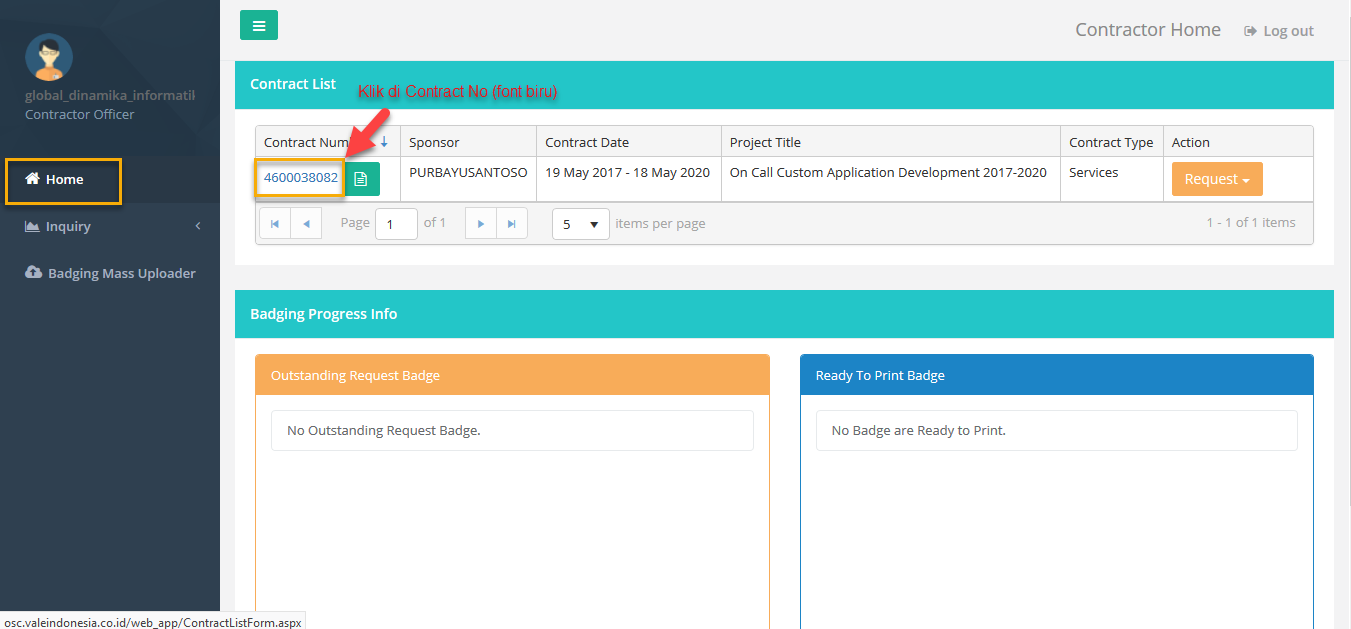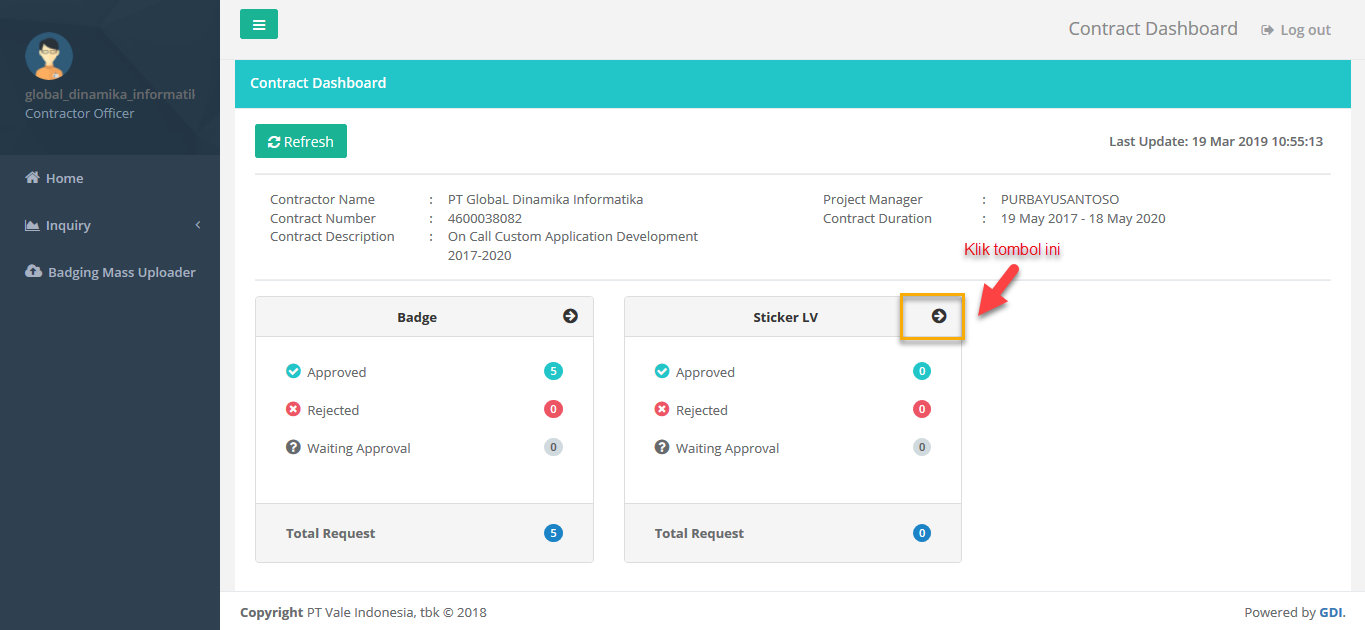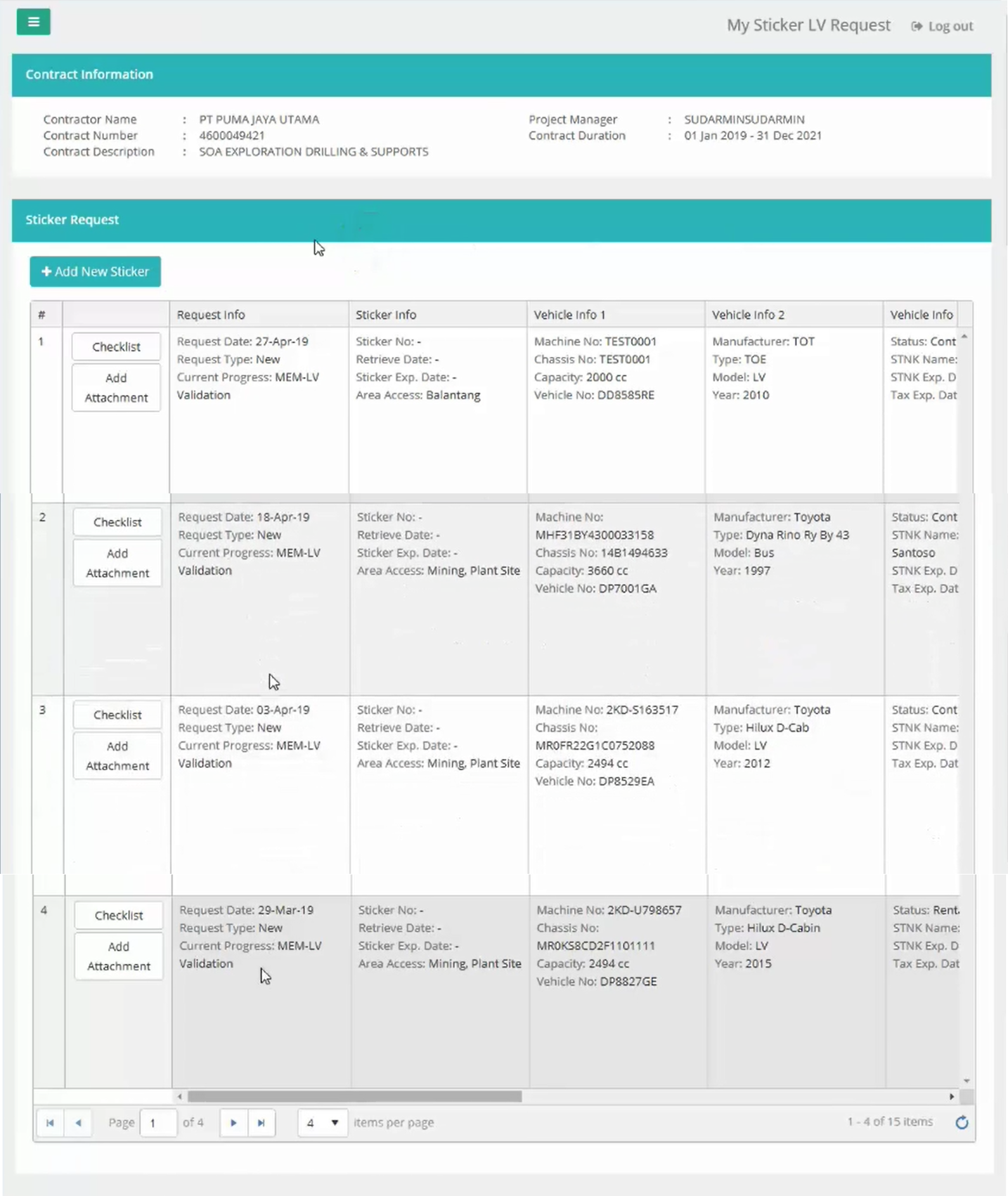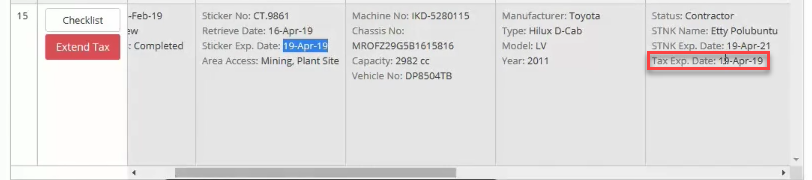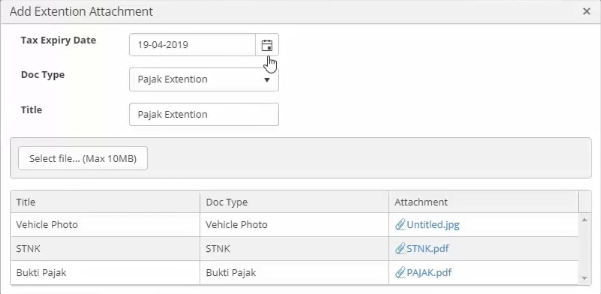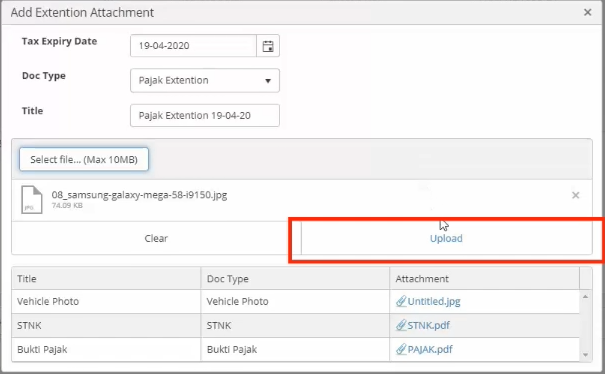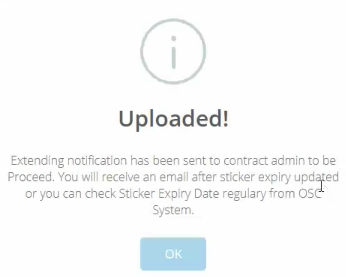Contractor Home
1. Badge
1.1 Edit Data Personnel --> Status = Save As Draft & Cancel Draft
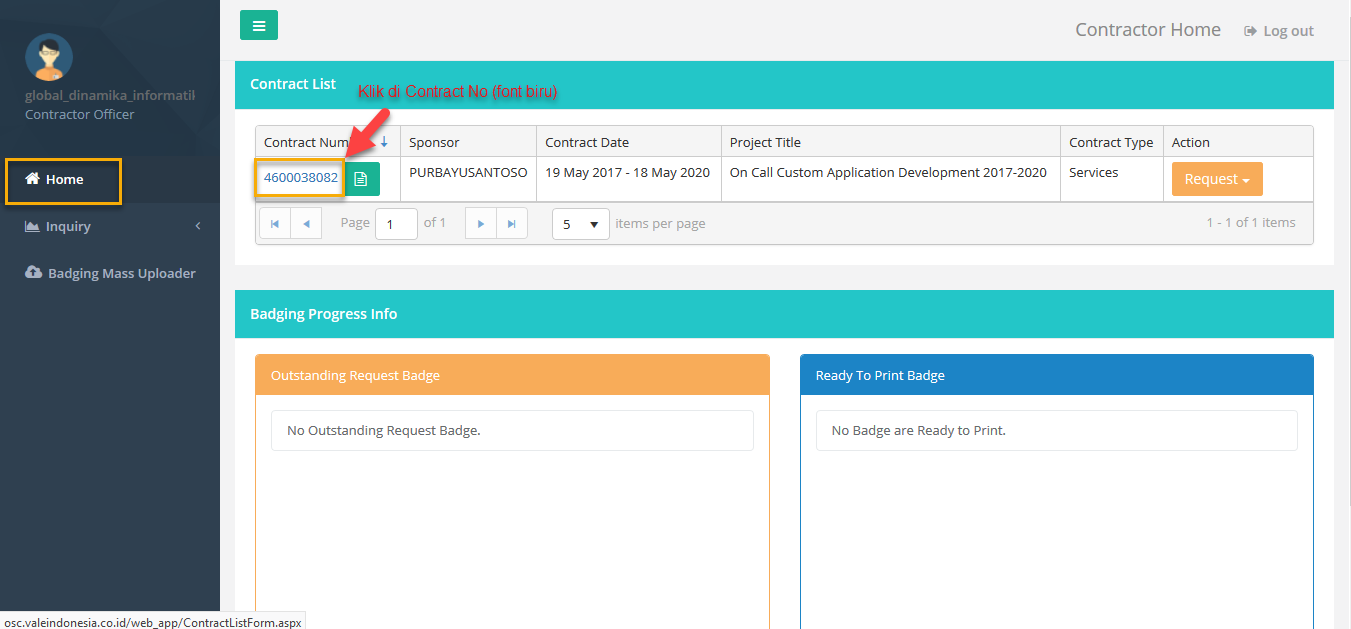
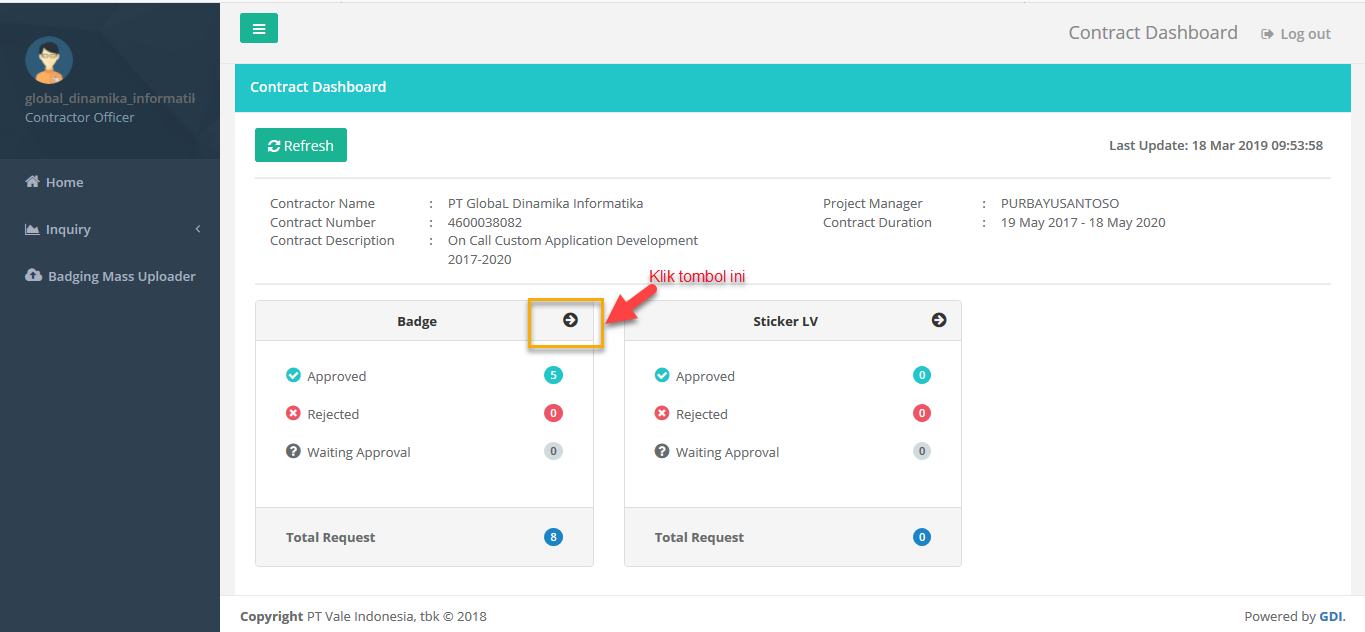
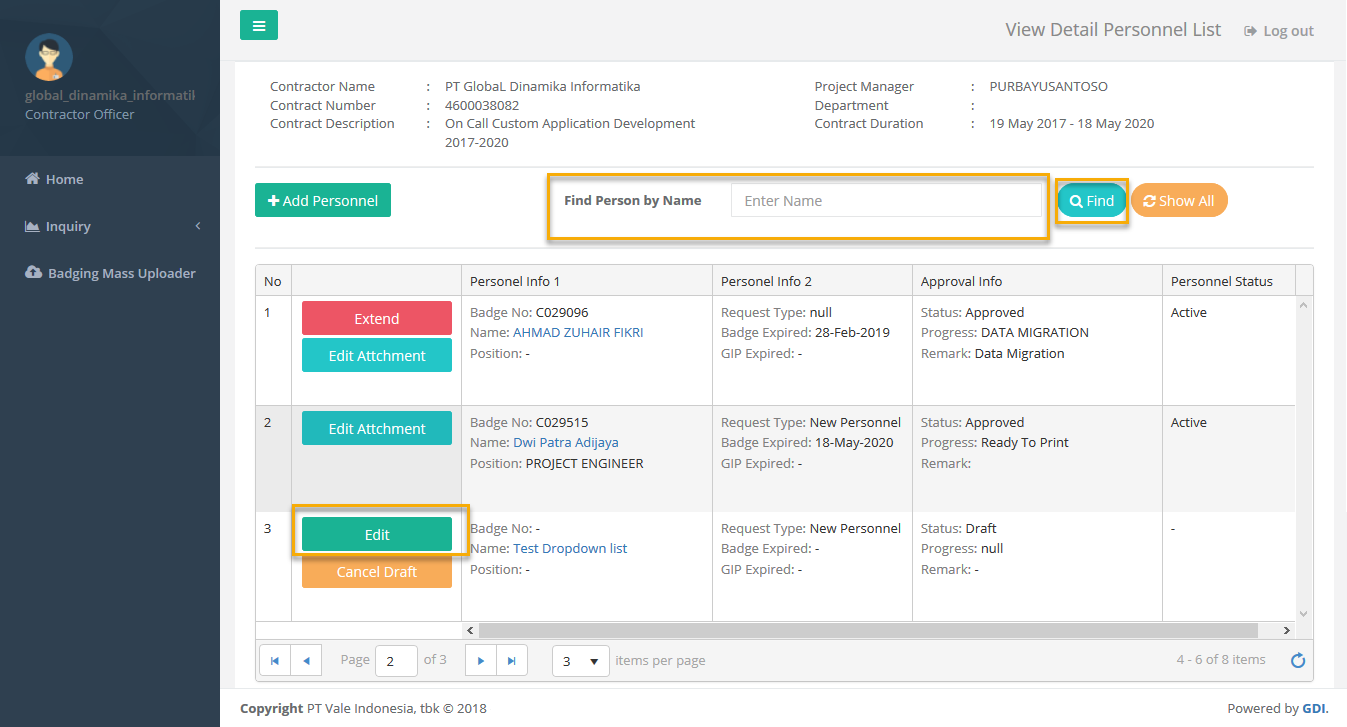
1.2 Edit File Attachment
Fitur Edit File Attachment ini digunakan oleh Contractor untuk melangkapi beberapa document yang diperlukan pada saat request Badge. Untuk video penggunaan fitur ini dapat diklik link berikut : Badging - Edit Attachment
A. Upload Personal Document
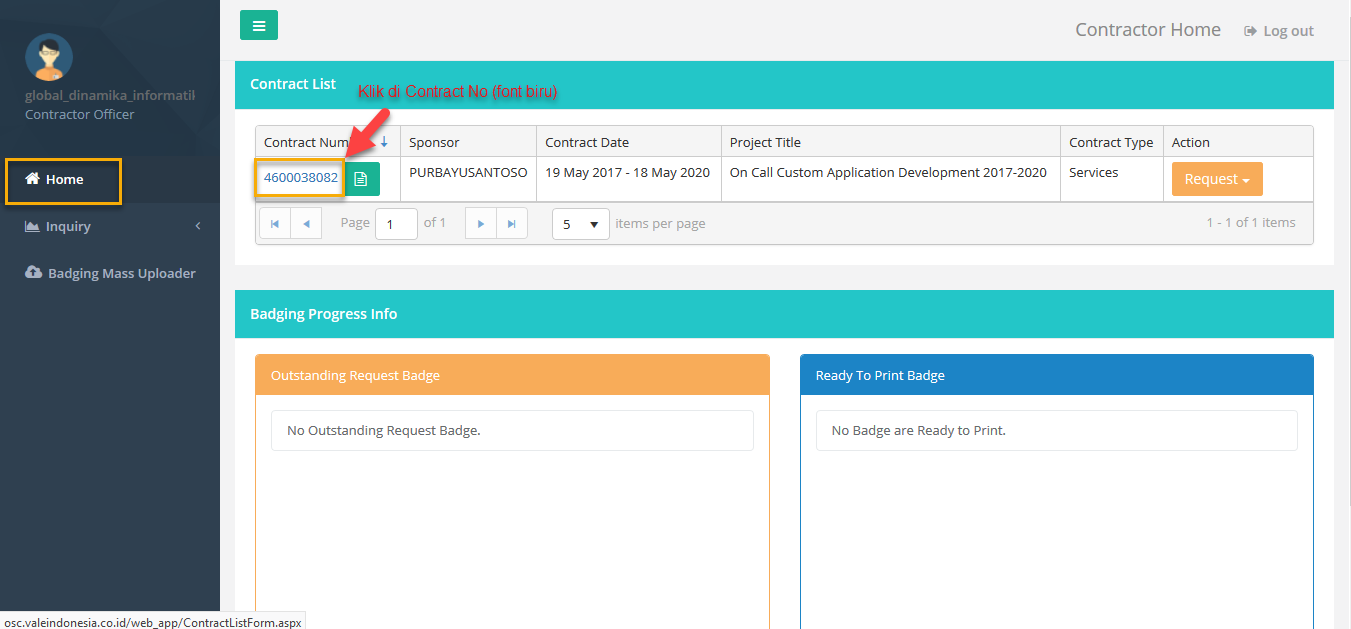
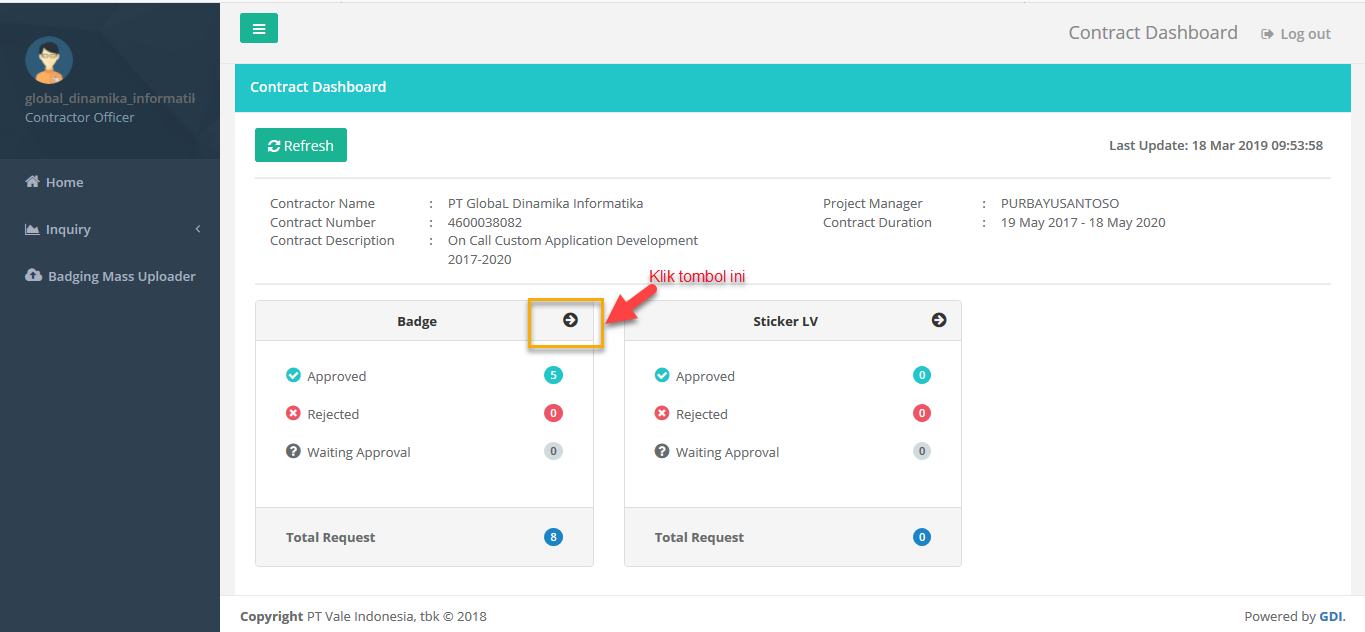
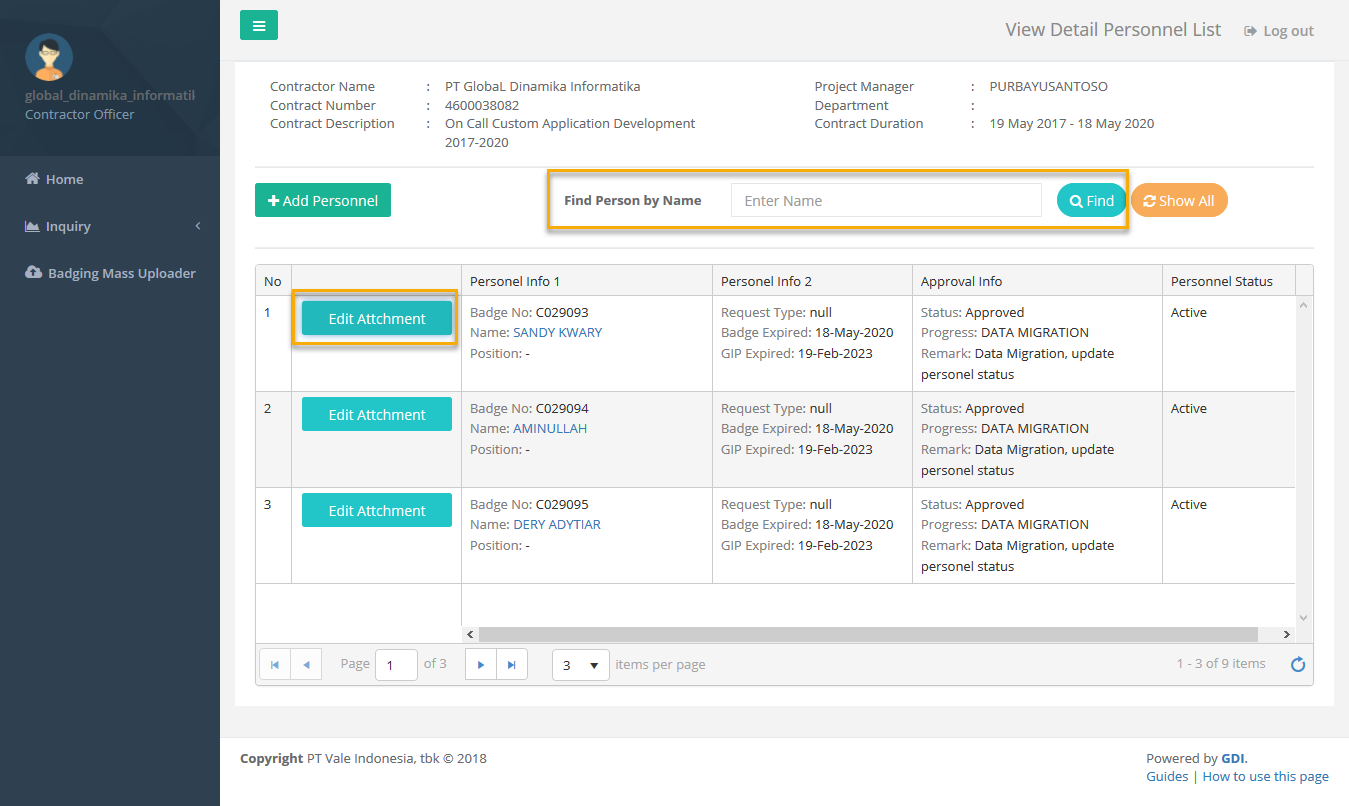
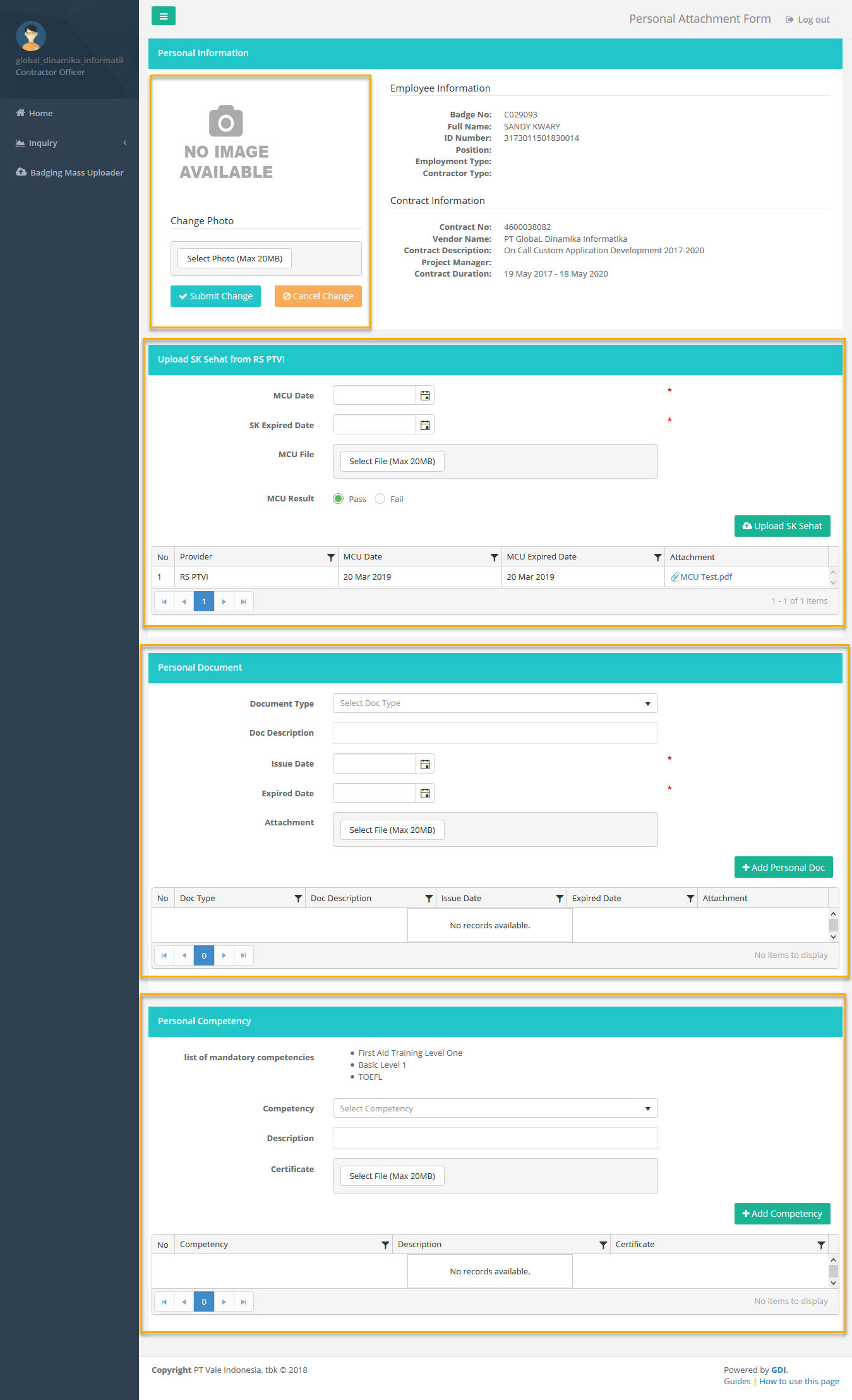
B. Upload Document MCU
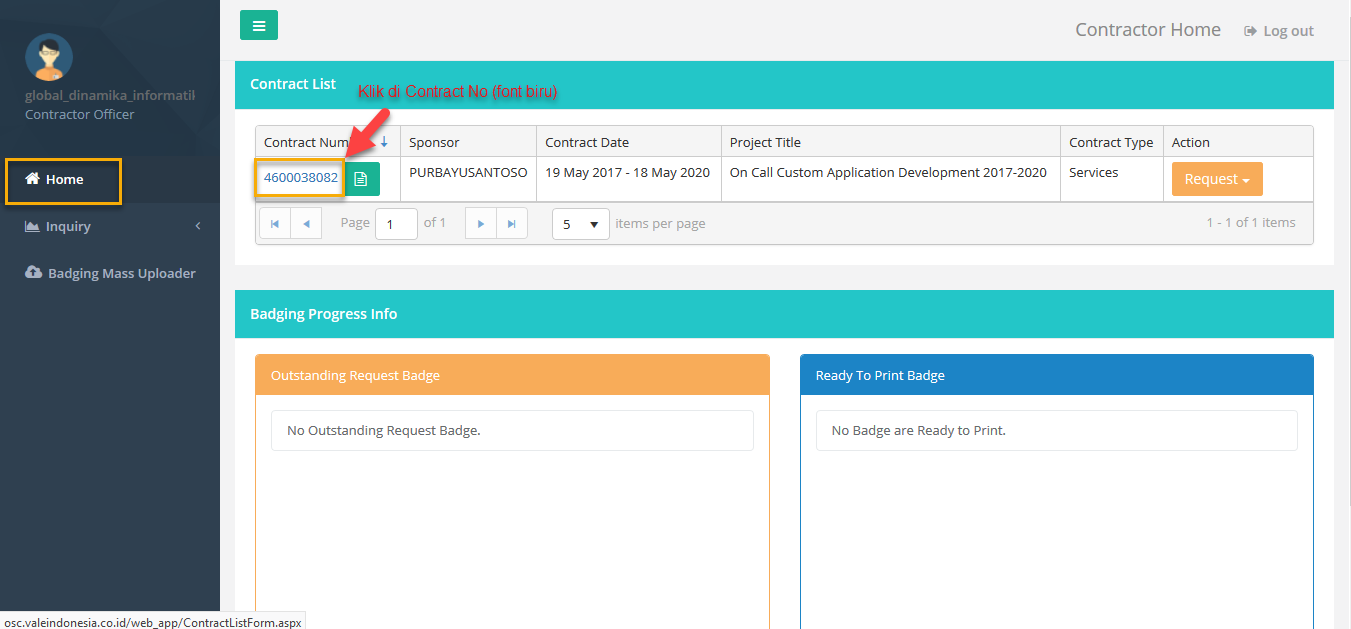
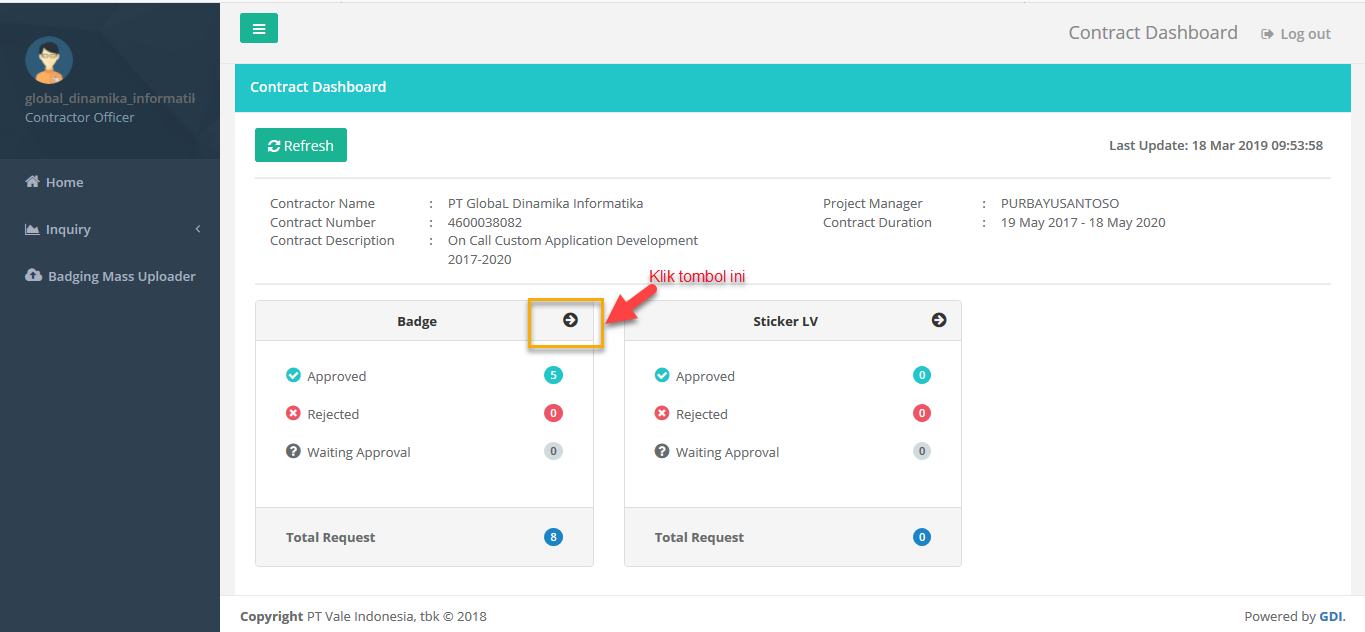
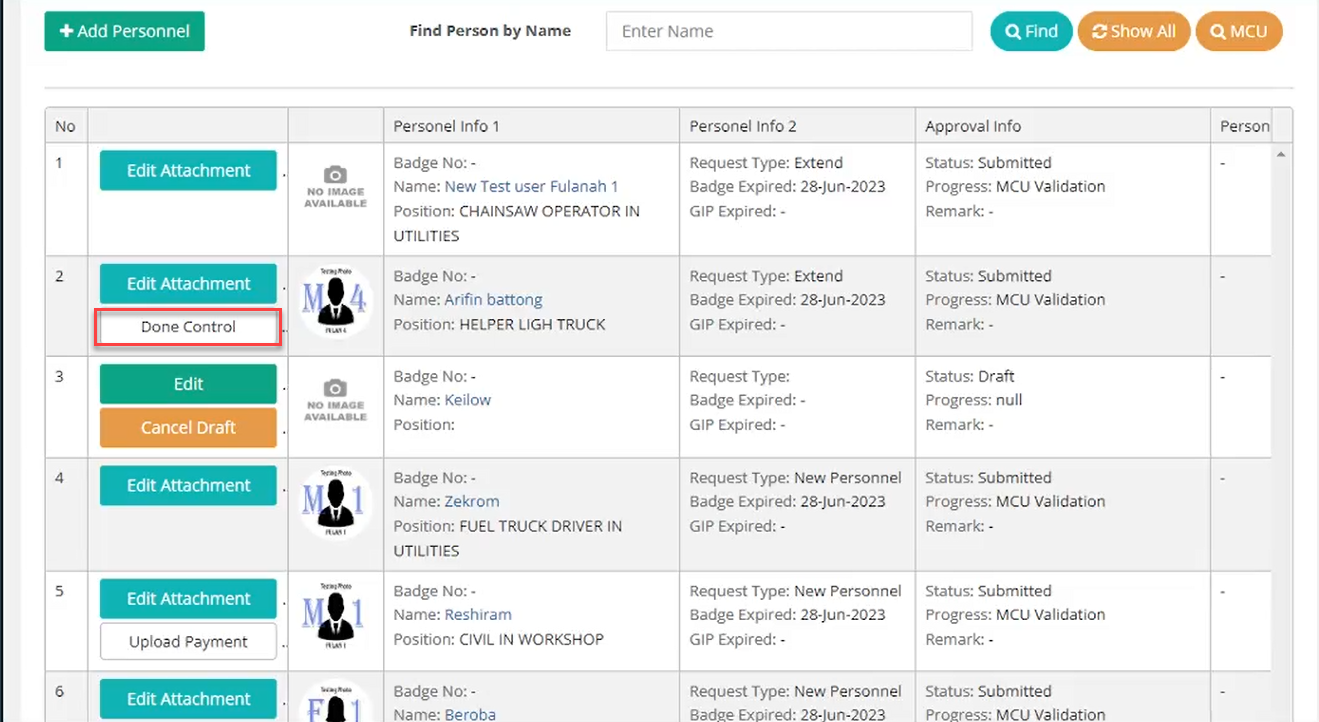
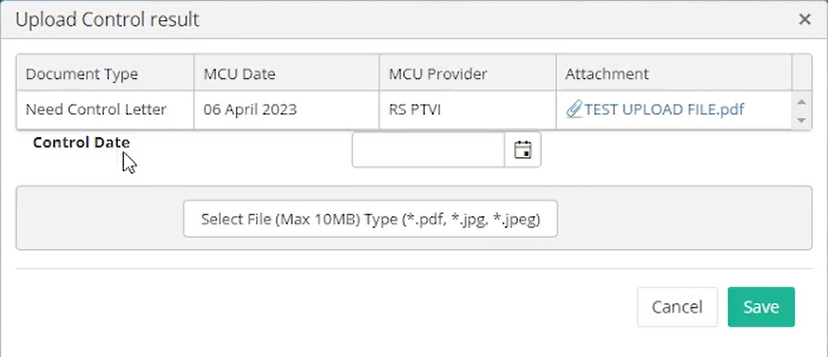
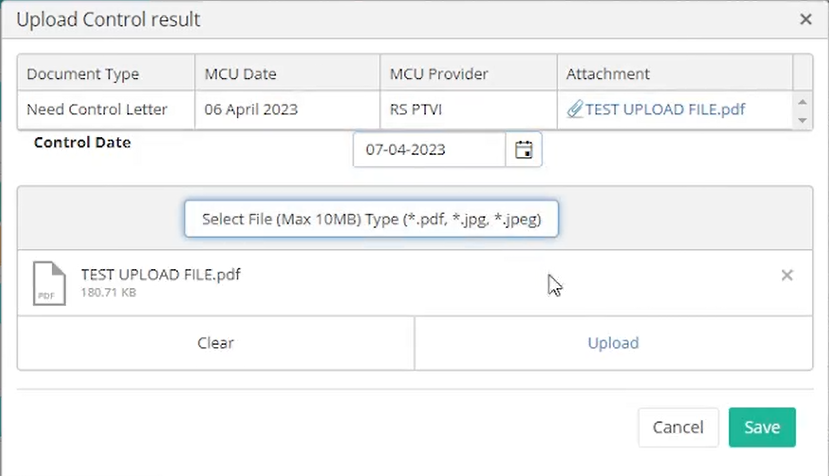
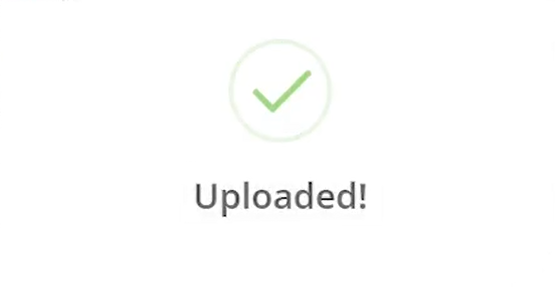
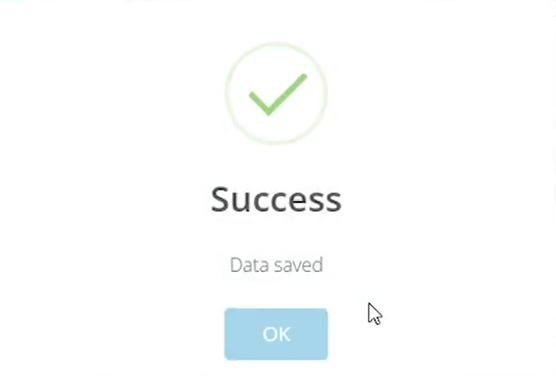
C. Upload Document PKWT
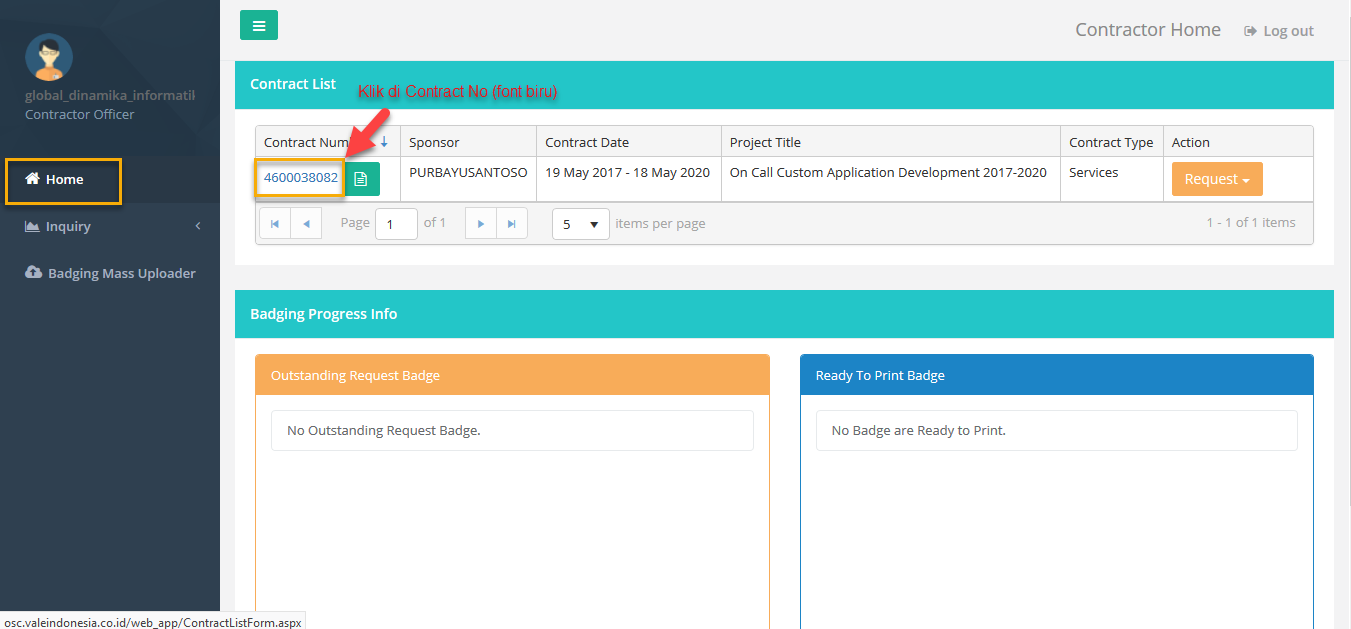
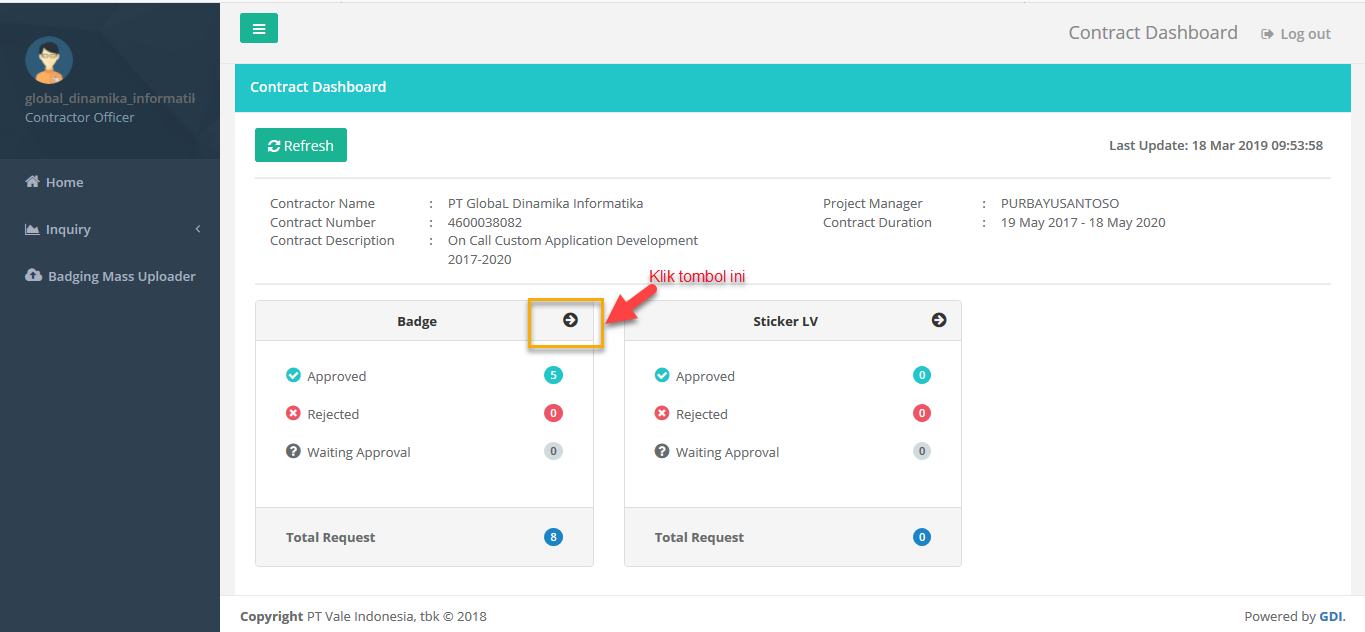
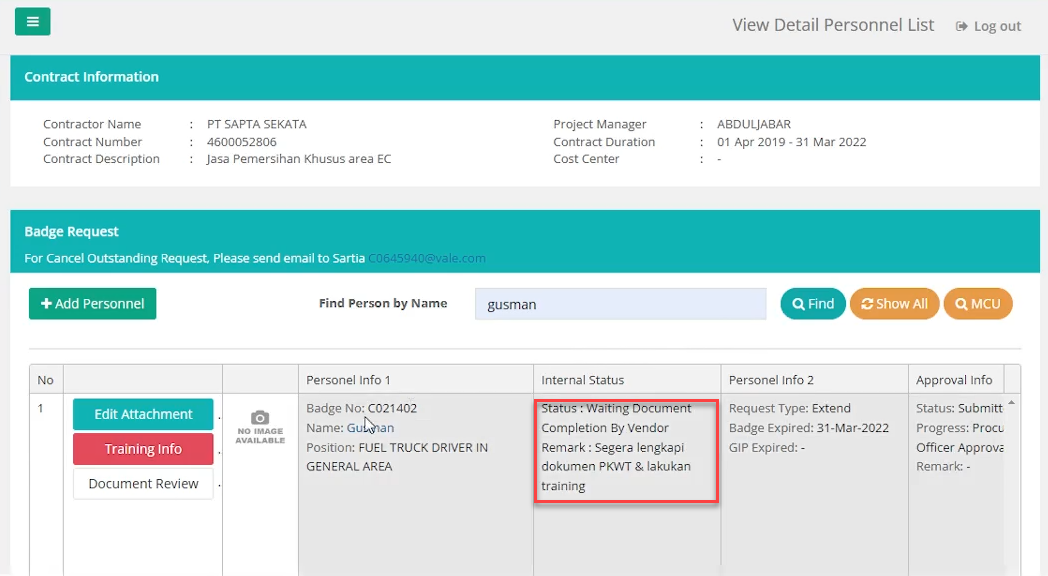
- Sistem akan menampilkan form personnel. Lihat pada bagian Personal Document dan upload kelengkapan dokumen yang harus dilengkapi :
- Pilih Document Type = PKWT
- Masukan Doc Description
- Masukan Issue Date
- Masukan Expired Date
- Pilih Attachment dan upload file
- Sistem akan menampilkan informasi dokumen berhasil diupload
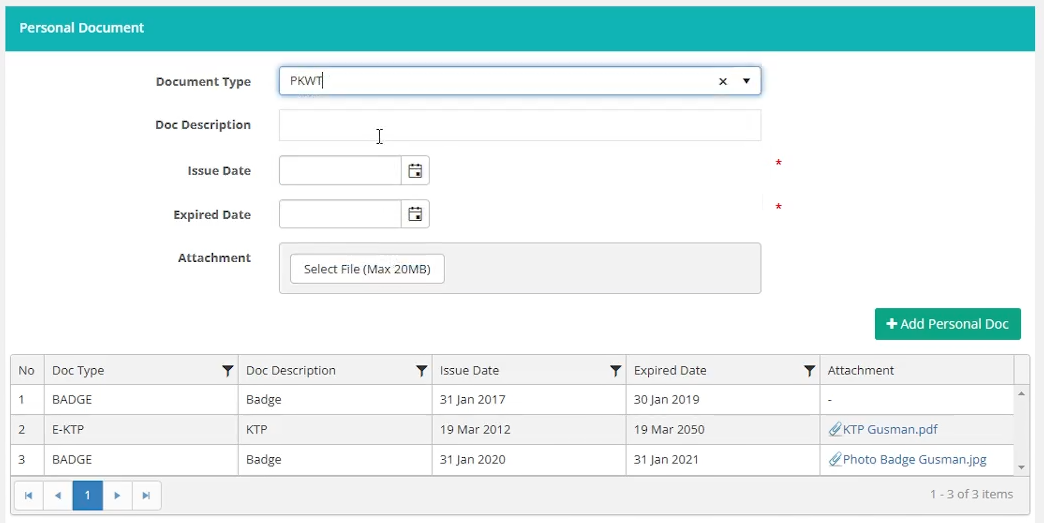
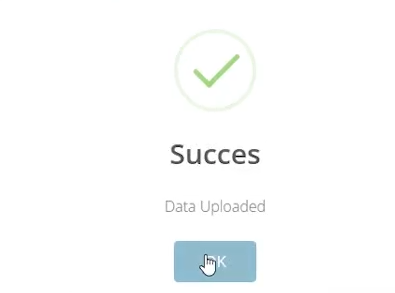
- Sistem akan mengarahkan ke halaman personnel request
- Pilih tombol Document Review untuk memberikan konfirmasi ke CMT
- Pilih Yes pada pesan konfirmasi submit dan OK pada notifikasi data berhasil diupdate
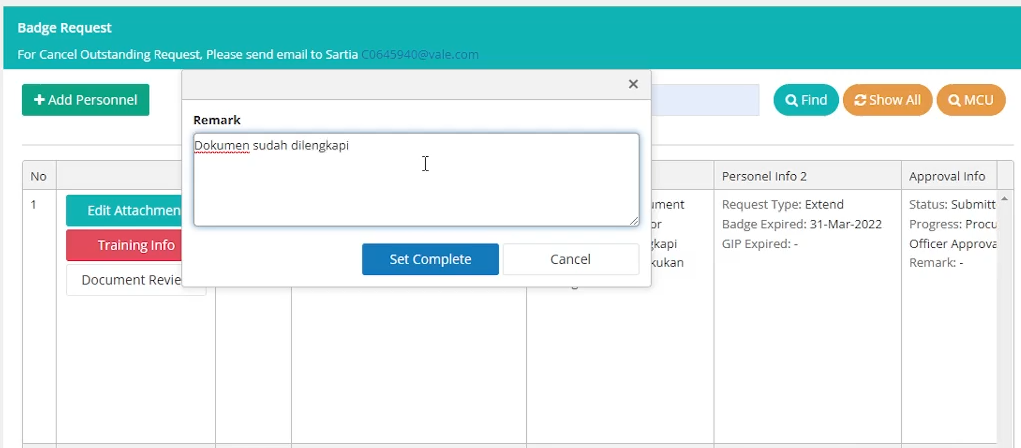
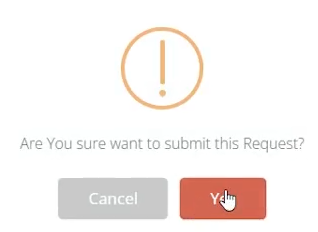
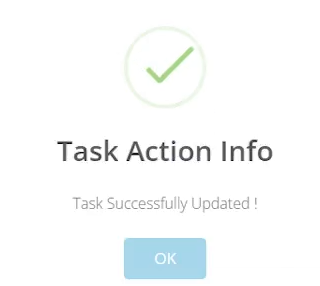
1.3 Extend Badge Personnel
Fitur extend Badge Personnel ini digunakan oleh Contractor untuk memperpanjang badge. Untuk video penggunaan fitur ini dapat diklik link berikut : Badging - Request Extend
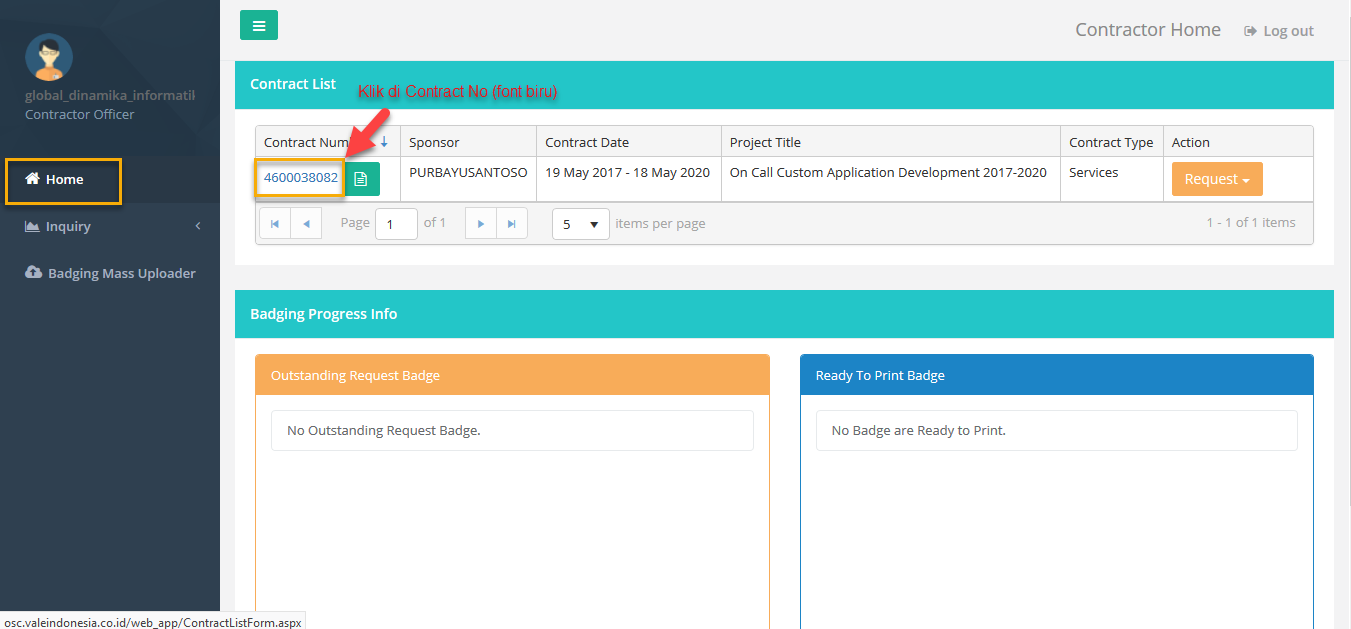
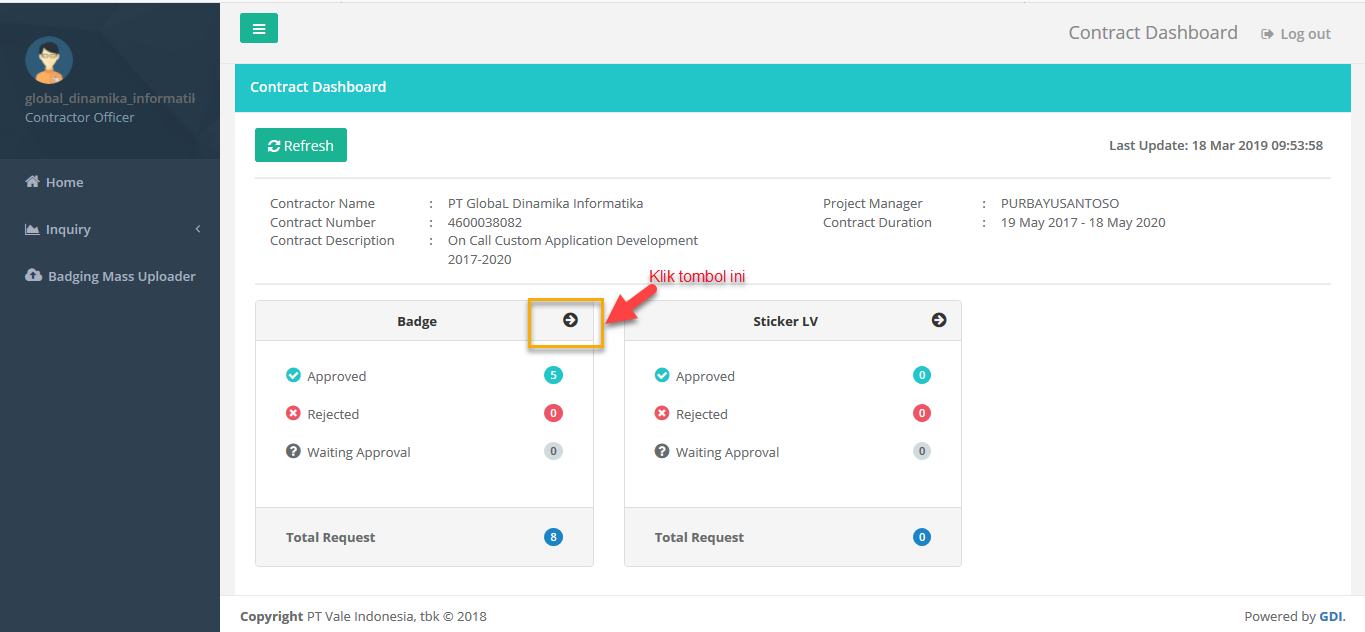
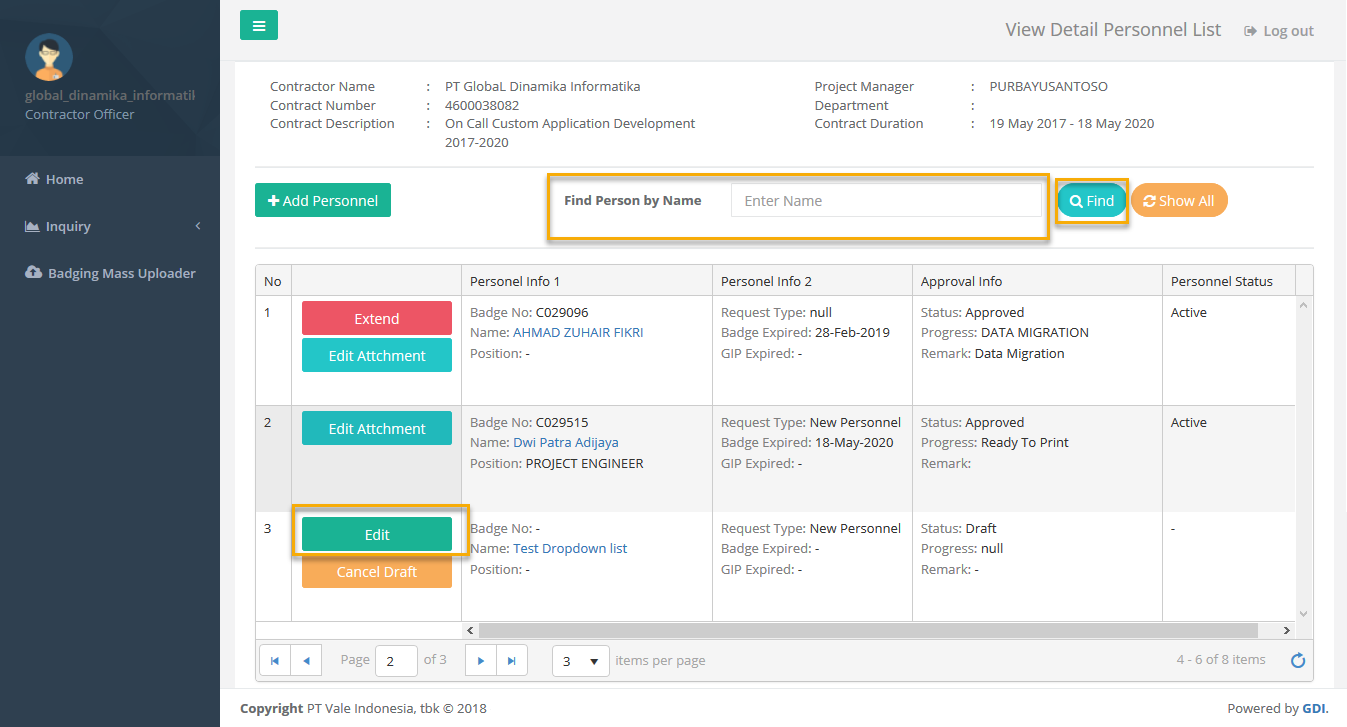
1.4. Upload Payment
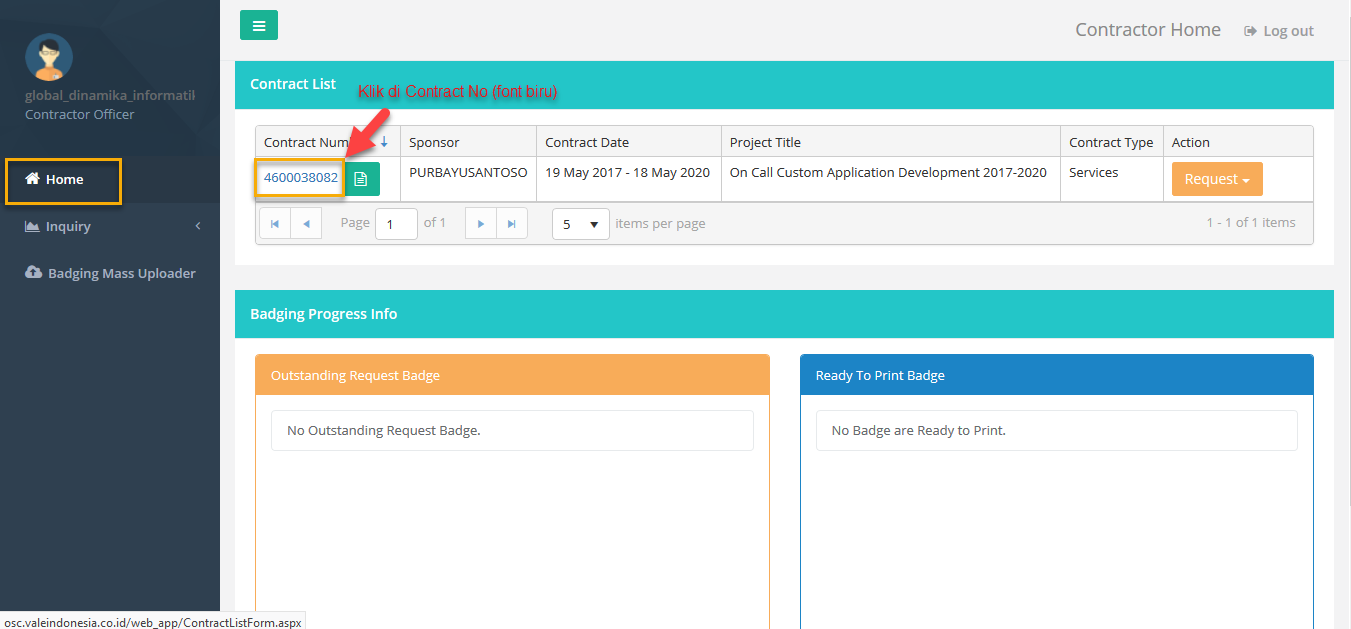
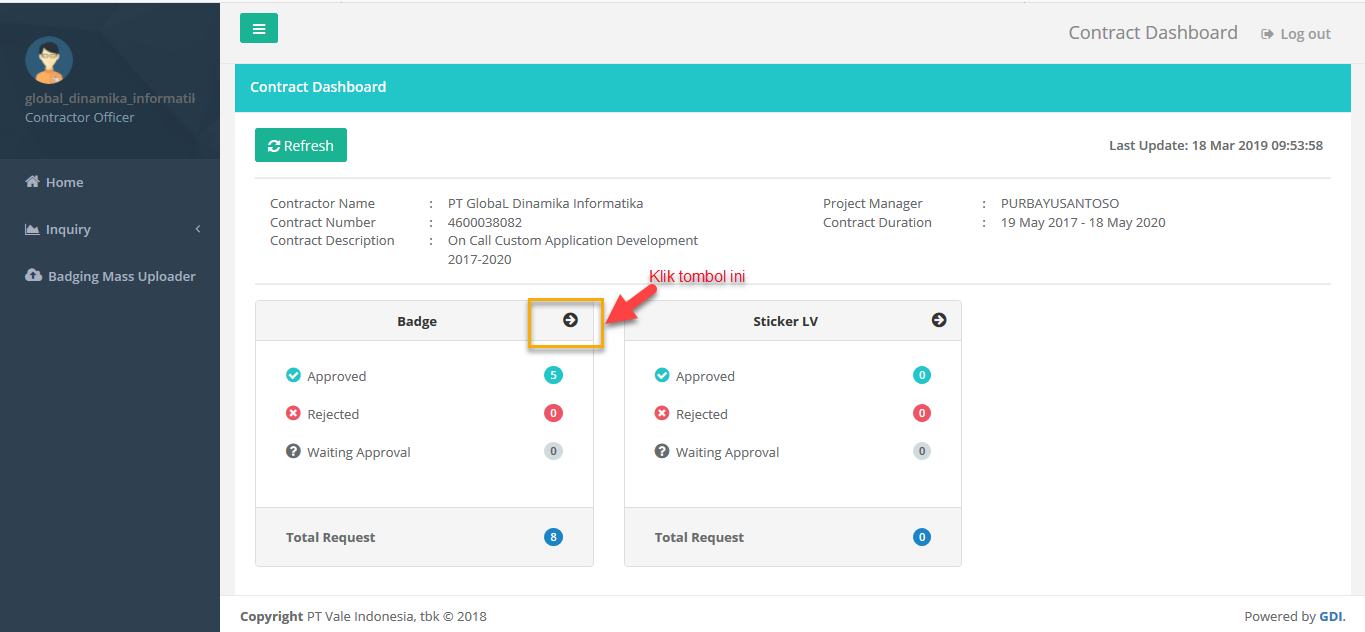
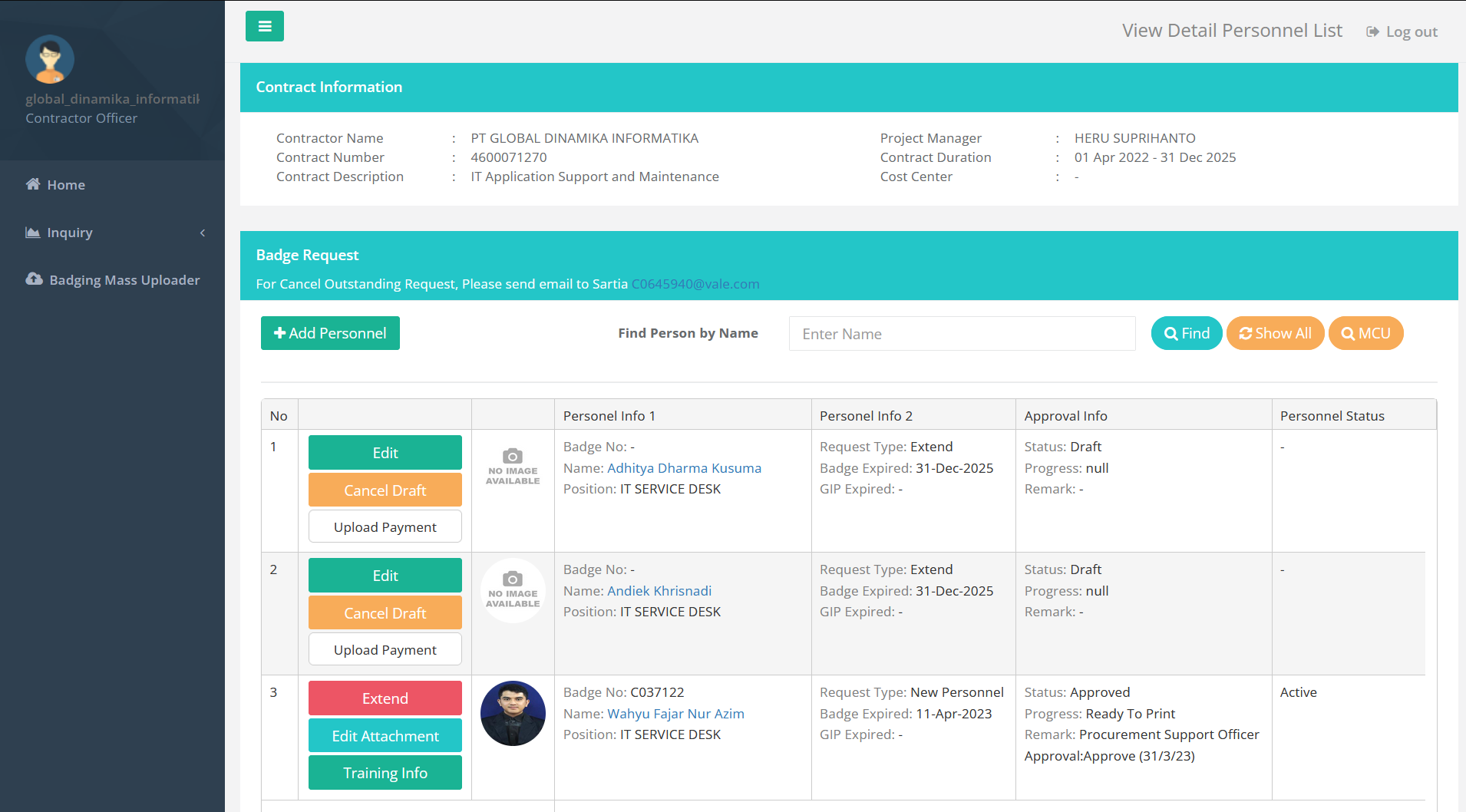
- Sistem akan menampilkan form upload payment
- Masukan Payment Date
- Klik tombol Select File (Max 10MB) Type (*.pdf, *.jpg, *.jpeg) lalu pilih tombol Upload
- Pilih tombol Save untuk menyimpan dokumen yang sudah diupload
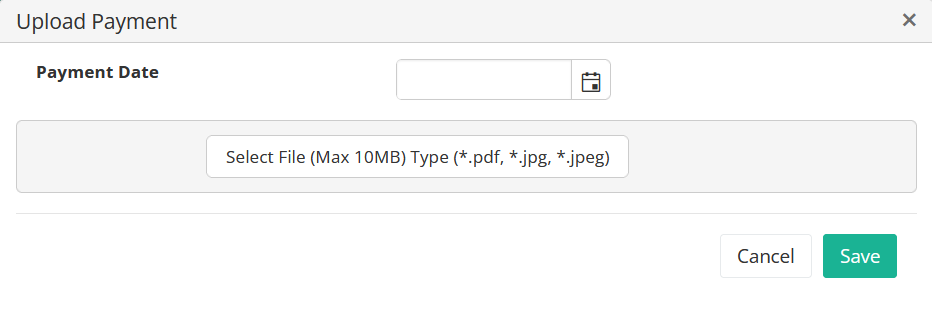
1.5 Training Info
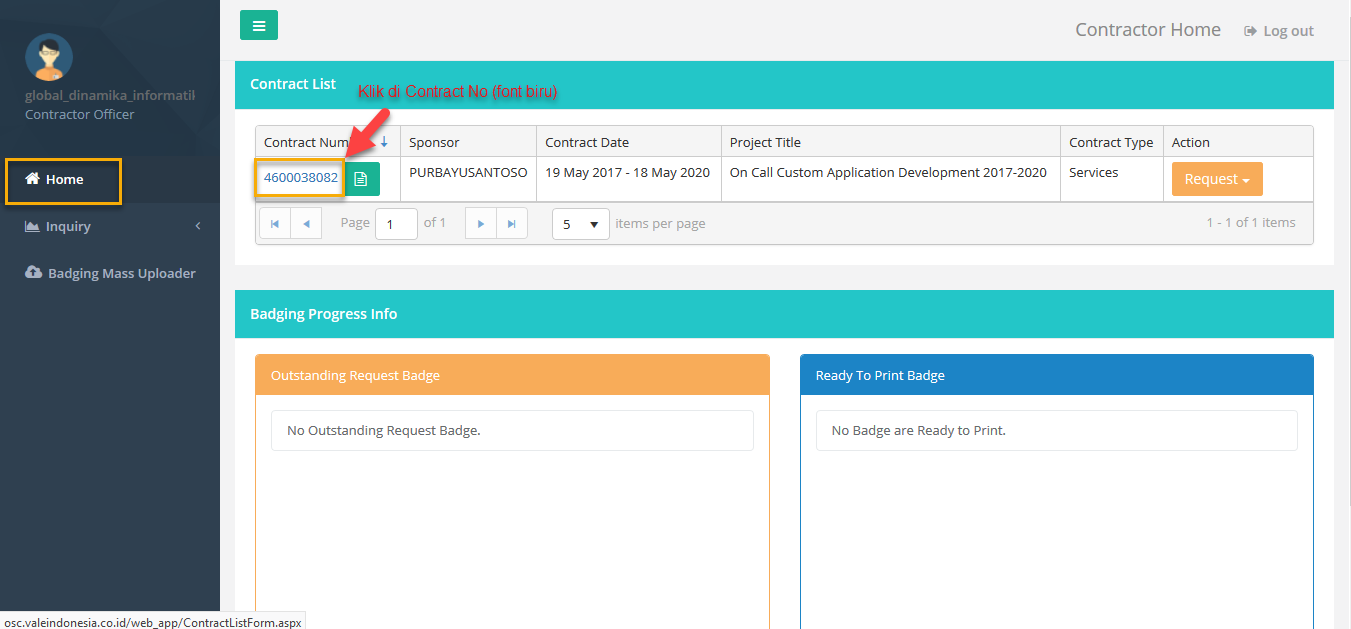
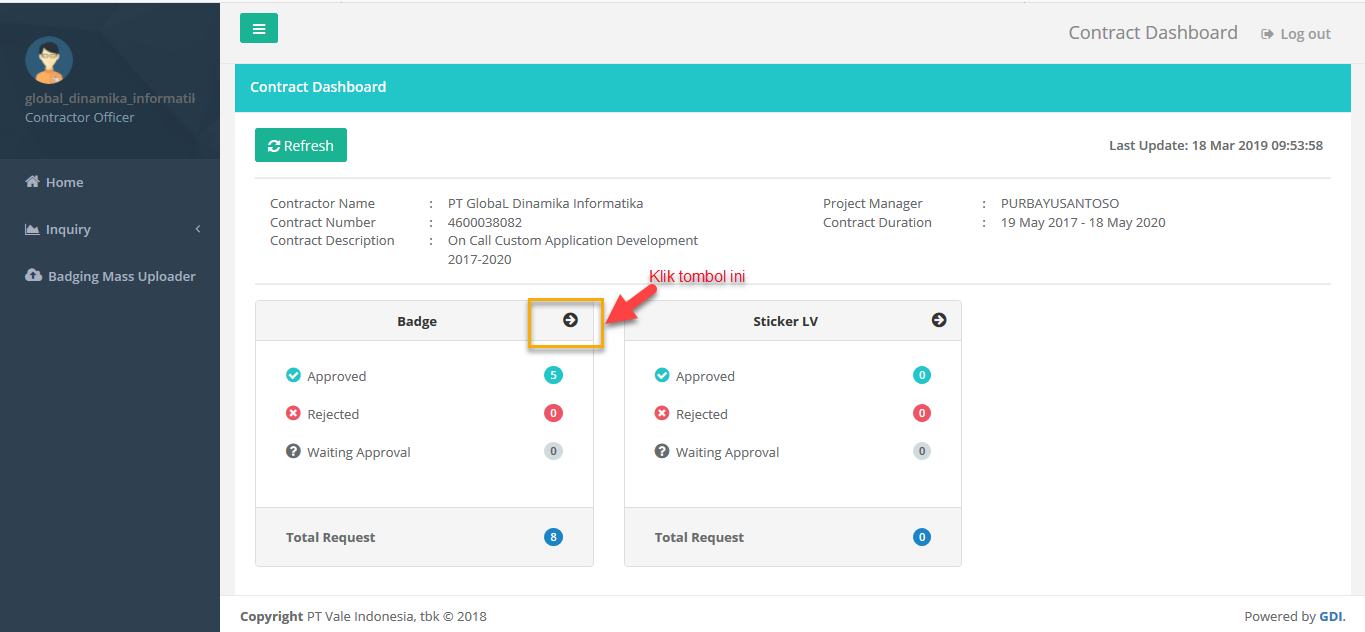
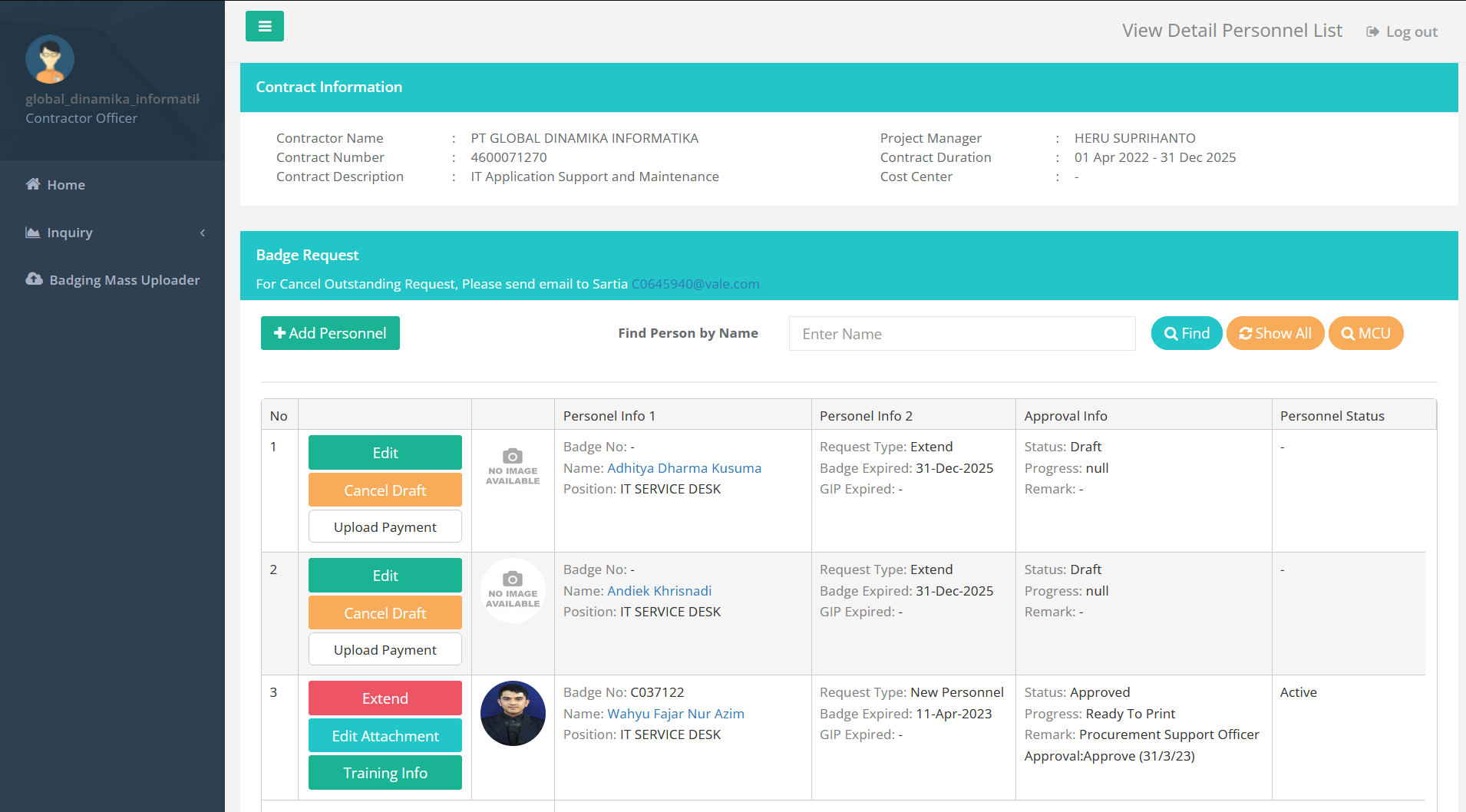
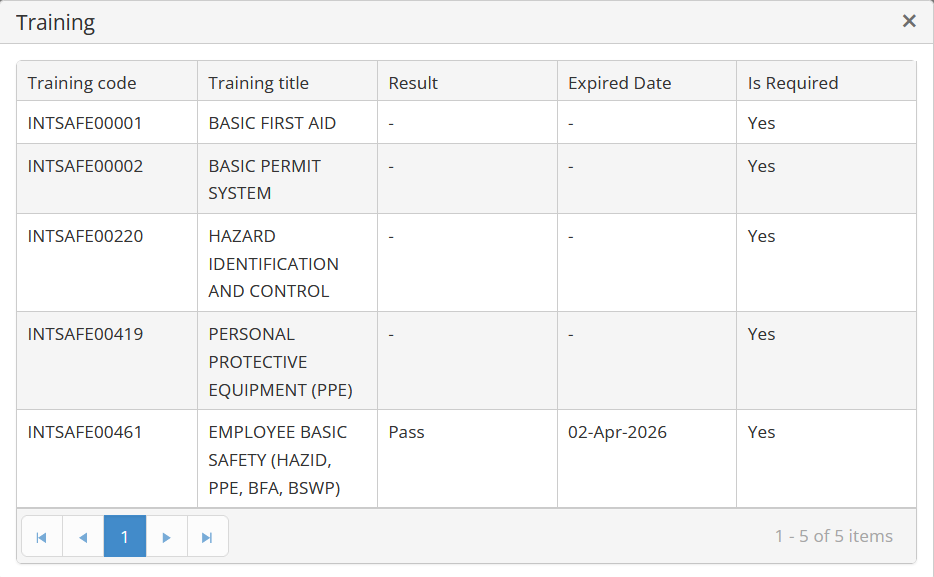
2. Edit Data Sticker LV
2.1 Request Extend Cycling (June or December)
Untuk video penggunaan fitur ini dapat diklik link berikut : Sticker LV - Request Extend Cycling (June or December)
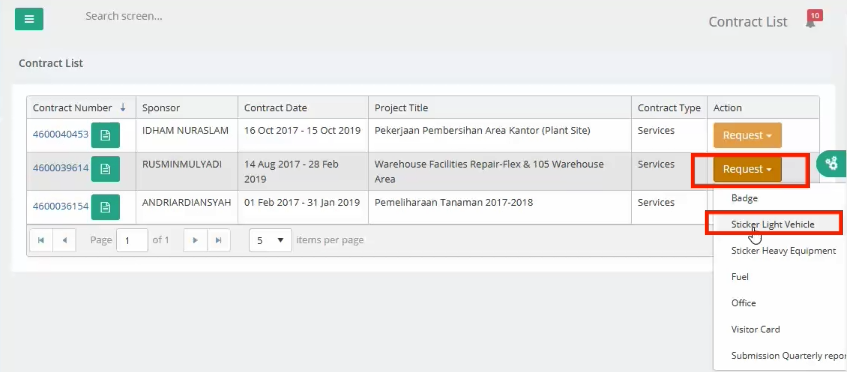
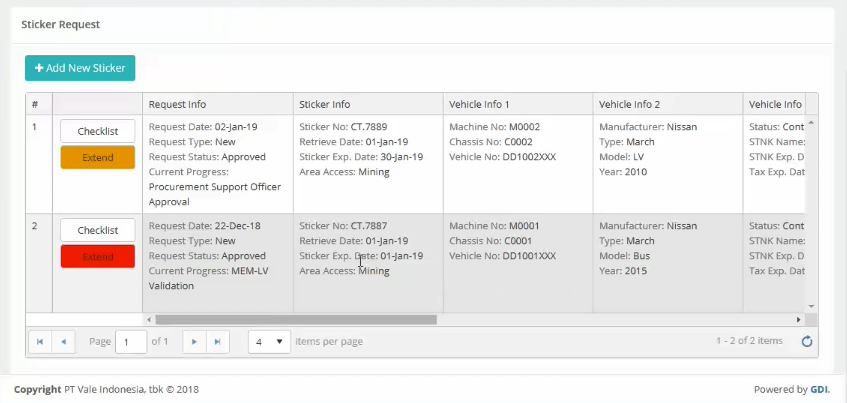
- Sistem akan menampilkan for reqeust sticker LV
- Update TAX Expiry Date dan STNK EXpiry Date
- Upload Dokumen bukti pajak di bagian Attachment
- Pilih Document Type dan Title akan otomatis terisi sesuai dengan document type yang dipilih
- Pilih Submit untuk memproses Extend
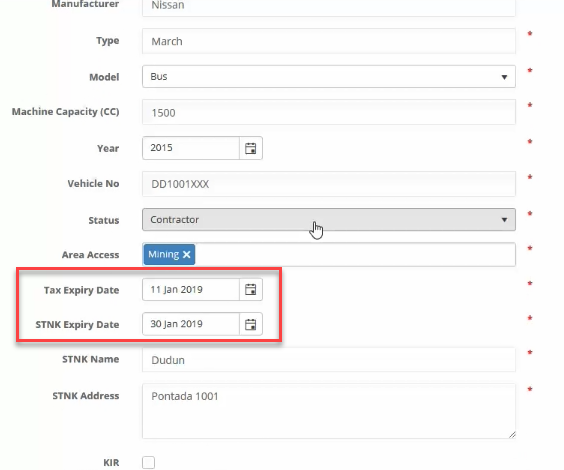
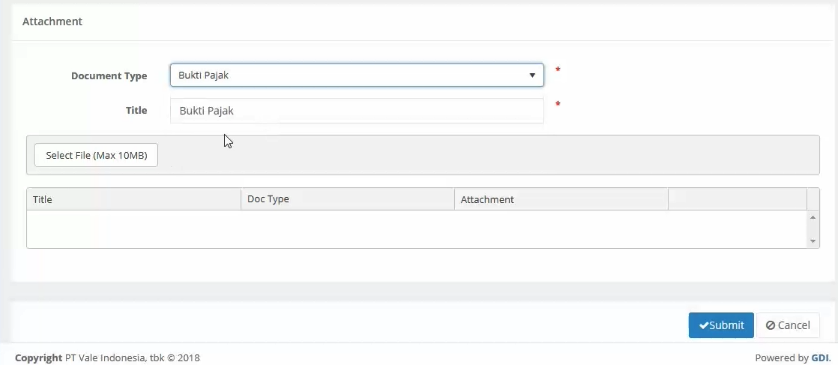
- Sistem akan menampilkan pesan konfirmasi lalu pilih Submit dan OK untuk pesan notifikasi
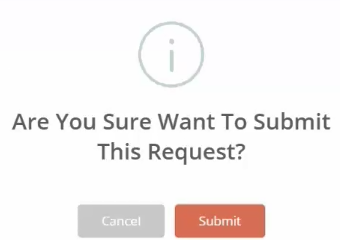

- Request extend sticker LV berhasil disubmit dan sistem akan mengarahkan ke halaman sticker request
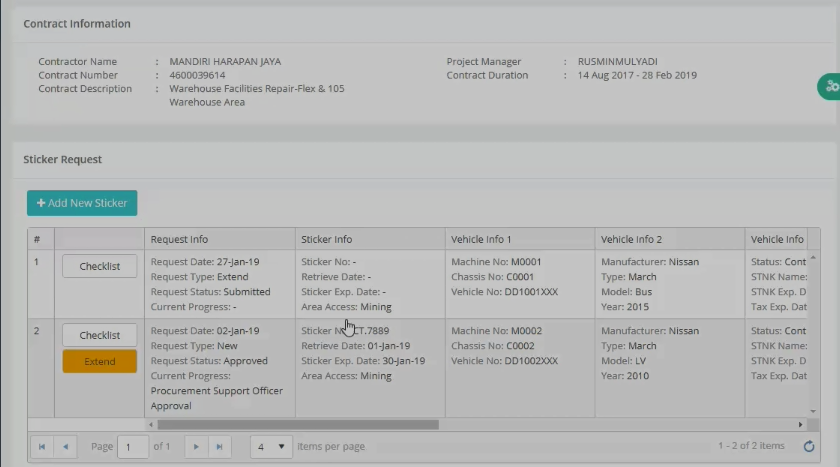
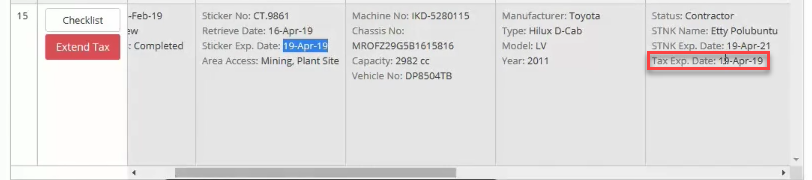
- Klik tombol Extend Tax
- Sistem akan menampilkan for add extension attachment
- Masukan Tax Expiry Date
- Pilih Doc Type maka Title akan otomatis terisi sesuai dengan document type yang dipilih
- Select file (Max 10MB) lalu pilih file yang akan diupload dan klik tombol Upload
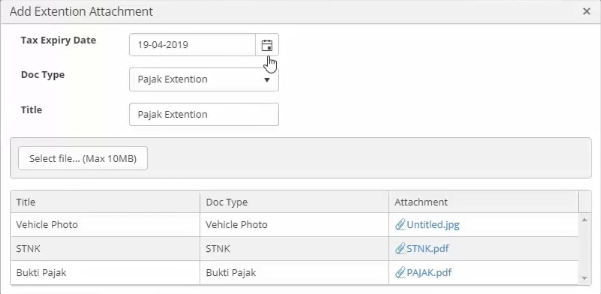
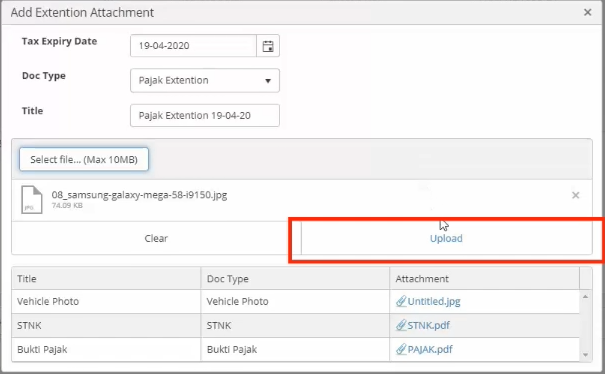
- Sistem akan menampilkan notifikasi bahwa proses update pajak sudah selesai dan sistem akan mengirimkan notifikasi ke Contract Admin untuk mengupdate sticker expiry date
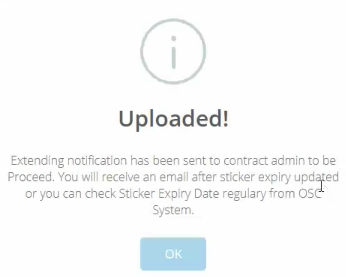

2.1 Request Extend Tax
Untuk video penggunaan fitur ini dapat diklik link berikut : Sticker LV - Request Extend Tax
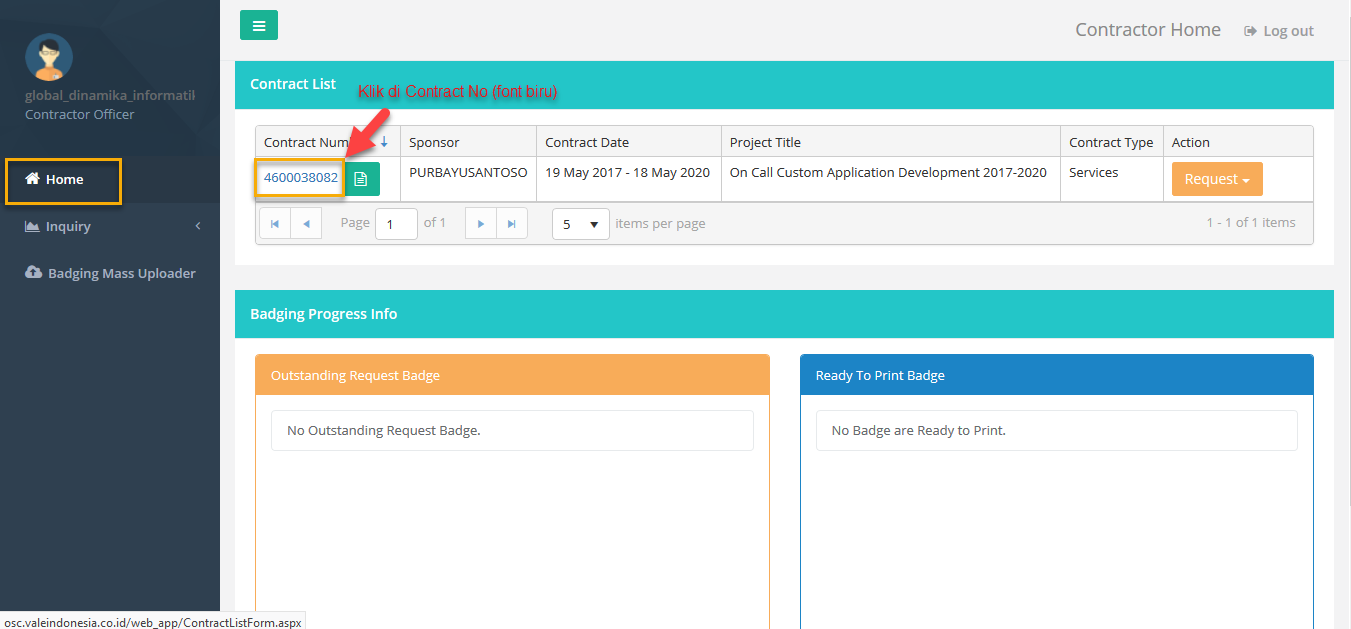
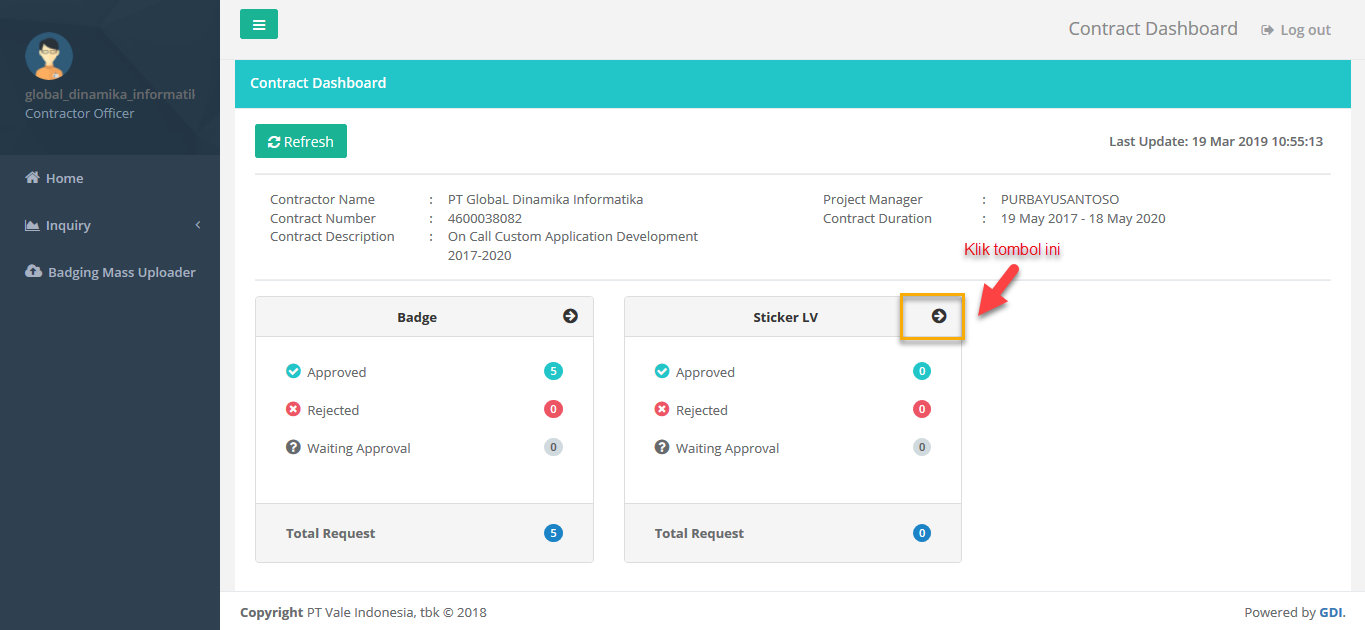
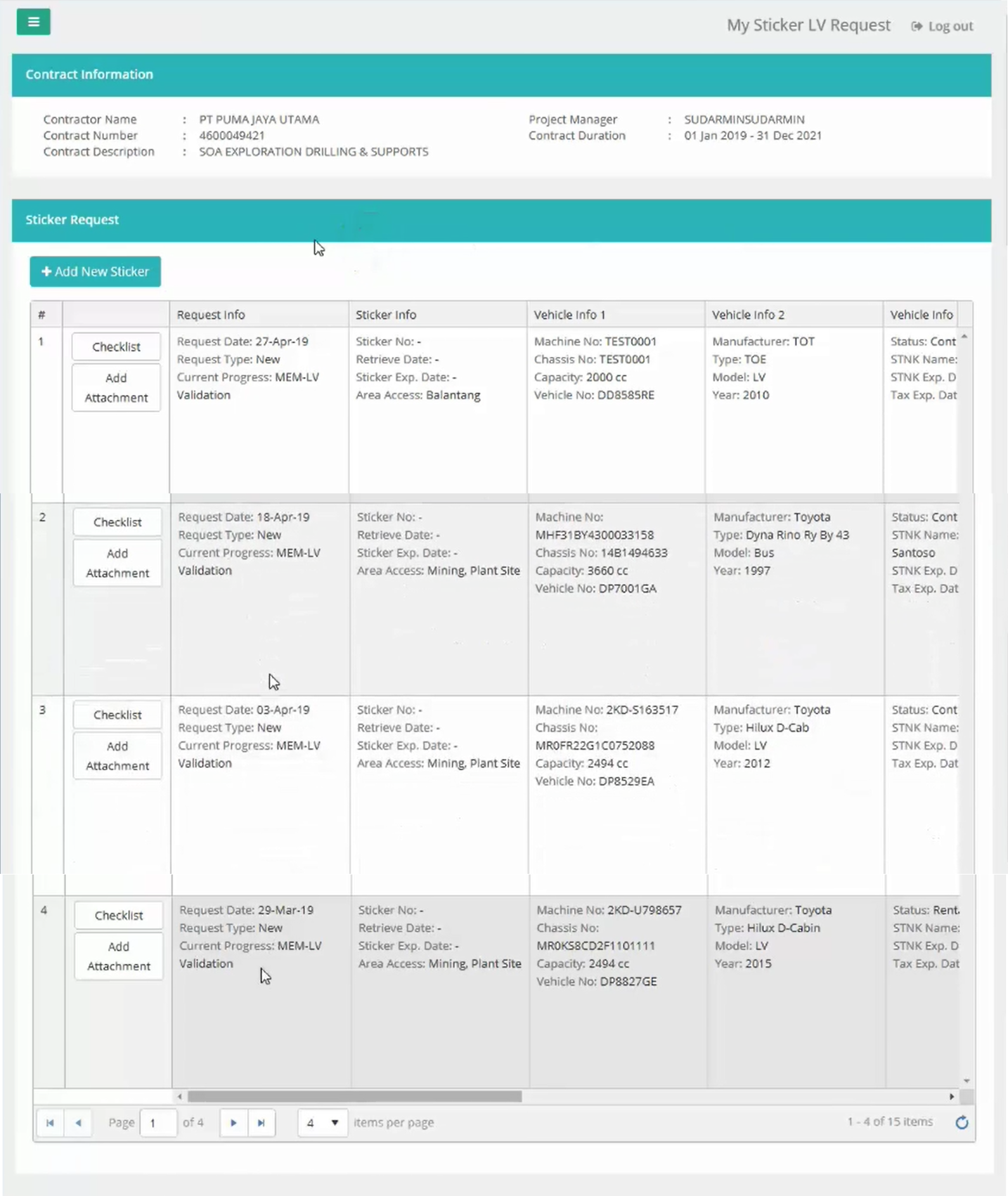
- Cari request sticker yang muncul tombol Extend Tax dan lihat kolom vehicle info 3 - Tax Exp Date
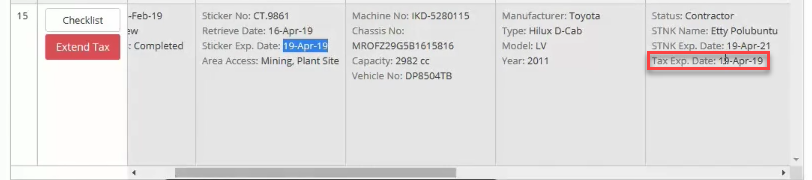
- Klik tombol Extend Tax
- Sistem akan menampilkan for add extension attachment
- Masukan Tax Expiry Date
- Pilih Doc Type maka Title akan otomatis terisi sesuai dengan document type yang dipilih
- Select file (Max 10MB) lalu pilih file yang akan diupload dan klik tombol Upload
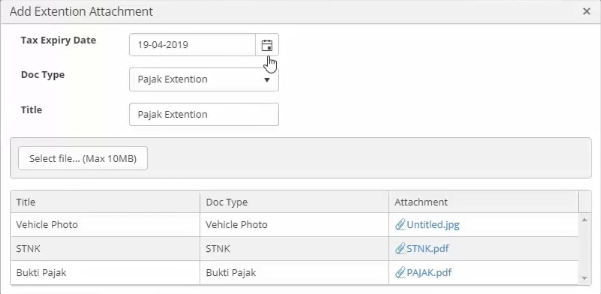
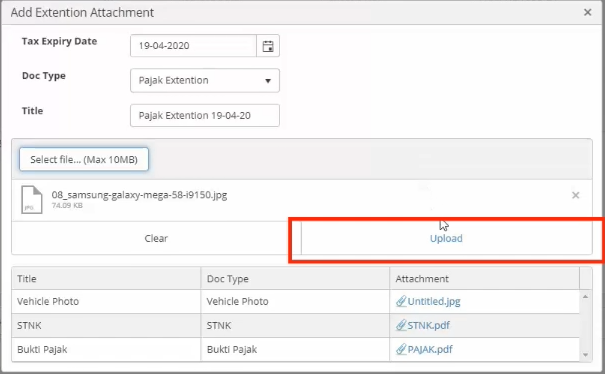
- Sistem akan menampilkan notifikasi bahwa proses update pajak sudah selesai dan sistem akan mengirimkan notifikasi ke Contract Admin untuk mengupdate sticker expiry date